HP Backup and Recovery Manager. HP Compaq dc5800 Microtower PC, Compaq dc5800 Small Form Factor PC
Add to My manuals82 Pages
advertisement
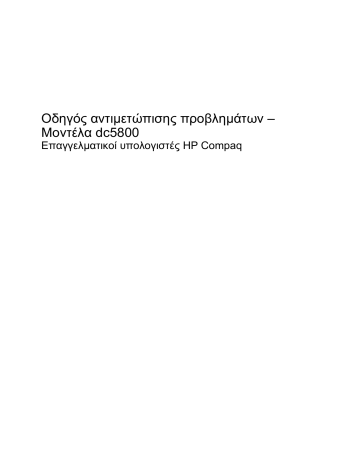
HP Backup and Recovery Manager
Το HP Backup and Recovery Manager είναι μια εύχρηστη , ευέλικτη εφαρμογή που σας επιτρέπει να
δημιουργείτε αντίγραφα ασφαλείας και να πραγματοποιείτε επαναφορά της κύριας μονάδας σκληρού
δίσκου του υπολογιστή . Η εφαρμογή λειτουργεί από τα Windows για να δημιουργεί αντίγραφα
ασφαλείας των Windows, όλων των εφαρμογών και όλων των αρχείων δεδομένων . Μπορείτε να
προγραμματίσετε την αυτόματη δημιουργία αντιγράφων ασφαλείας σε καθορισμένα χρονικά
διαστήματα ή να ορίσετε εσείς το χρόνο δημιουργίας αντιγράφων ασφαλείας με μη αυτόματο τρόπο . Τα
σημαντικά αρχεία μπορούν να αρχειοθετούνται ξεχωριστά για τη δημιουργία αντιγράφων ασφαλείας σε
τακτά χρονικά διαστήματα .
Το πρόγραμμα HP Backup and Recovery Manager είναι προεγκατεστημένο στο διαμέρισμα
επαναφοράς του σκληρού σας δίσκου και σας δίνει τη δυνατότητα να δημιουργείτε σημεία επαναφοράς , ώστε να δημιουργείτε επαυξητικά αντίγραφα ασφαλείας ολόκληρου του συστήματος .
Τα σημεία επαναφοράς και τα αντίγραφα ασφαλείας αρχείων μπορούν να αντιγραφούν σε δίσκους CD ή DVD ενώ όλα τα αντίγραφα ασφαλείας είναι δυνατόν να αντιγραφούν σε σκληρούς δίσκους δικτύου ή δευτερεύοντες σκληρούς δίσκους .
Η HP συνιστά ανεπιφύλακτα να δημιουργήσετε ένα σετ δίσκων επαναφοράς πριν από τη χρήση του
υπολογιστή και να προγραμματίσετε την τακτική αυτόματη δημιουργία αντιγράφων ασφαλείας των
σημείων επαναφοράς . Τα αντίγραφα ασφαλείας μπορούν επίσης να αντιγραφούν σε σκληρούς δίσκους
δικτύου ή σε δευτερεύοντες σκληρούς δίσκους .
Για να δημιουργήσετε το σετ δίσκων επαναφοράς :
1.
Επιλέξτε Έναρξη > HP Backup and Recovery > HP Backup and Recovery Manager για να
ανοίξετε τον οδηγό δημιουργίας αντιγράφων ασφαλείας και επαναφοράς και , στη συνέχεια ,
επιλέξτε Next ( Επόμενο ).
2.
Επιλέξτε Create a set of recovery discs (Recommended) [ Δημιουργία σετ δίσκων επαναφοράς
( Συνιστάται )] και κάντε κλικ στο Next ( Επόμενο ).
3.
Ακολουθήστε τις οδηγίες που περιλαμβάνονται στον οδηγό .
Η επαναφορά του υπολογιστή απαιτεί επανεκκίνηση στο διαμέρισμα επαναφοράς ή από το σετ δίσκων
επαναφοράς . Για επανεκκίνηση στο διαμέρισμα επαναφοράς , πατήστε το πλήκτρο F11 κατά την
εκκίνηση , όταν εμφανιστεί το μήνυμα «Press F11 for Emergency Recovery» ( Πατήστε F11 για έκτακτη
επαναφορά ).
Για περισσότερες πληροφορίες σχετικά με τη χρήση του HP Backup and Recovery Manager, ανατρέξτε
στον Οδηγό χρήσης του HP Backup and Recovery Manager επιλέγοντας Έναρξη > HP Backup and
Recovery > Εγχειρίδιο του HP Backup and Recovery Manager .
ΣΗΜΕΙΩΣΗ Μπορείτε να παραγγείλετε ένα σετ δίσκων επαναφοράς από την HP επικοινωνώντας με
το κέντρο υποστήριξης της HP. Μεταβείτε στην παρακάτω τοποθεσία web, επιλέξτε την χώρα / περιοχή
σας και έπειτα κάντε κλικ στη σύνδεση Τεχνική υποστήριξη μετά την αγορά κάτω από την
επικεφαλίδα Επικοινωνία με την HP για να εξασφαλίσετε τον τηλεφωνικό αριθμό υποστήριξης για τη
χώρα / περιοχή σας .
http://welcome.hp.com/country/us/en/wwcontact_us.html
8 Κεφάλαιο 1 Λειτουργίες διαγνωστικού ελέγχου του υπολογιστή ELWW
2 Αντιμετώπιση προβλημάτων χωρίς
εκτέλεση διαγνωστικού ελέγχου
Το κεφάλαιο αυτό παρέχει πληροφορίες σχετικά με τον τρόπο αναγνώρισης και διόρθωσης
προβλημάτων μικρής έκτασης , όπως προβλήματα μονάδας δισκέτας , μονάδας σκληρού δίσκου ,
οπτικής μονάδας , γραφικών , ήχου , μνήμης και λογισμικού . Εάν αντιμετωπίσετε προβλήματα με τον
υπολογιστή , ανατρέξτε στους πίνακες αυτού του κεφαλαίου για πιθανές αιτίες και συνιστώμενες λύσεις .
ΣΗΜΕΙΩΣΗ Για πληροφορίες σχετικά με μηνύματα σφάλματος που ενδέχεται να εμφανιστούν στην
οθόνη κατά τη διάρκεια του Power-On Self-Test (POST) στην εκκίνηση , ανατρέξτε στο Παράρτημα A,
Μηνύματα σφάλματος POST στη σελίδα 57
.
Ασφάλεια και άνεση
ΠΡΟΕΙΔ / ΣΗ !
Η κακή χρήση του υπολογιστή ή τυχόν αποτυχία δημιουργίας ενός ασφαλούς και άνετου
σταθμού εργασίας μπορεί να προκαλέσει αίσθημα δυσφορίας ή και σοβαρό τραυματισμό . Για
περισσότερες πληροφορίες σχετικά με την επιλογή χώρου εργασίας και τη δημιουργία ενός ασφαλούς
και άνετου περιβάλλοντος εργασίας , ανατρέξτε στον Οδηγό ασφάλειας & άνεσης στη διεύθυνση http://www.hp.com/ergo . Ο εξοπλισμός αυτός έχει ελεγχθεί και αποδείχτηκε ότι συμμορφώνεται με τα όρια για τις ψηφιακές συσκευές Κατηγορίας Β , σύμφωνα με το Part 15 των Κανονισμών FCC. Για
περισσότερες πληροφορίες , ανατρέξτε στον οδηγό Πληροφορίες ασφάλειας & κανονισμών .
Πριν καλέσετε την τεχνική υποστήριξη
Αν αντιμετωπίζετε προβλήματα με τον υπολογιστή , δοκιμάστε τις κατάλληλες λύσεις που
παρουσιάζονται παρακάτω για να απομονώσετε το ακριβές πρόβλημα πριν καλέσετε τεχνική
υποστήριξη .
● Εκτελέστε το βοηθητικό πρόγραμμα διαγνωστικού ελέγχου . Για περισσότερες πληροφορίες ,
ανατρέξτε στο Κεφάλαιο 1,
Λειτουργίες διαγνωστικού ελέγχου του υπολογιστή στη σελίδα 1
.
● Εκτελέστε τον αυτοέλεγχο DPS ( Σύστημα προστασίας μονάδας ) στο Computer Setup. Για
περισσότερες πληροφορίες , ανατρέξτε στον Οδηγό για το βοηθητικό πρόγραμμα Computer Setup
(F10) .
● Ελέγξτε την ένδειξη λειτουργίας LED στο μπροστινό τμήμα του υπολογιστή για να δείτε αν
αναβοσβήνει με κόκκινο χρώμα . Οι φωτεινές ενδείξεις που αναβοσβήνουν αποτελούν κωδικούς
σφάλματος που θα σας βοηθήσουν να διαγνώσετε το πρόβλημα . Για περισσότερες πληροφορίες ,
ανατρέξτε στο Παράρτημα A,
Μηνύματα σφάλματος POST στη σελίδα 57 .
● Αν η οθόνη του υπολογιστή είναι κενή , συνδέστε την σε διαφορετική θύρα εικόνας του υπολογιστή ,
αν υπάρχει κάποια διαθέσιμη . Διαφορετικά , αλλάξτε την οθόνη σας και συνδέστε μία που να
γνωρίζετε ότι λειτουργεί σωστά .
ELWW Ασφάλεια και άνεση 9
● Αν εργάζεστε σε δίκτυο , συνδέστε έναν άλλο υπολογιστή με διαφορετικό καλώδιο στην υποδοχή
δικτύου . Μπορεί να υπάρχει πρόβλημα με το βύσμα ή το καλώδιο του δικτύου .
● Αν προσθέσατε πρόσφατα καινούργιο υλικό , αφαιρέστε το και ελέγξτε εάν ο υπολογιστής
λειτουργεί σωστά .
● Αν εγκαταστήσατε πρόσφατα καινούργιο λογισμικό , καταργήστε την εγκατάσταση και ελέγξτε εάν
ο υπολογιστής λειτουργεί σωστά .
● Εκκινήστε τον υπολογιστή σε Safe mode ( Ασφαλή λειτουργία ) για να δείτε αν η εκκίνηση θα
ολοκληρωθεί χωρίς να φορτωθούν τα προγράμματα οδήγησης . Κατά την εκκίνηση του
λειτουργικού συστήματος , χρησιμοποιήστε την « τελευταία γνωστή διαμόρφωση ».
● Ανατρέξτε στον ολοκληρωμένο ηλεκτρονικό οδηγό τεχνικής υποστήριξης που βρίσκεται στη
διεύθυνση http://www.hp.com/support .
● Ανατρέξτε στην ακόλουθη ενότητα
Χρήσιμες συμβουλές στη σελίδα 11
σε αυτό τον οδηγό .
Το πρόγραμμα HP Instant Support Professional Edition παρέχει διαγνωστικά εργαλεία αυτόματης
διόρθωσης που σας βοηθούν να επιλύετε προβλήματα ηλεκτρονικά . Αν χρειάζεται να επικοινωνήσετε
με την υποστήριξη της HP, χρησιμοποιήστε τη λειτουργία ηλεκτρονικής συνομιλίας που σας παρέχει
το HP Instant Support Professional Edition. Μπορείτε να αποκτήσετε πρόσβαση στο HP Instant Support
Professional Edition στη διεύθυνση : http://www.hp.com/go/ispe .
Για πρόσβαση στις πιο πρόσφατες πληροφορίες ηλεκτρονικής υποστήριξης , σε προγράμματα
λογισμικού και προγράμματα οδήγησης , στην προληπτική ειδοποίηση και στην κοινότητα ειδικών και
ομότιμων της HP, αποκτήστε πρόσβαση στο Κέντρο υποστήριξης επιχειρήσεων (BSC), στη διεύθυνση http://www.hp.com/go/bizsupport .
Αν είναι απαραίτητο να ζητήσετε τεχνική υποστήριξη , να είστε έτοιμοι να κάνετε τις ακόλουθες ενέργειες
για να είστε σίγουροι ότι το τηλεφώνημα σας θα έχει το αναμενόμενο αποτέλεσμα :
● Να είστε μπροστά στον υπολογιστή σας όταν τηλεφωνείτε .
● Πριν τηλεφωνήσετε , να σημειώσετε τον αριθμό σειράς και τον κωδικό προϊόντος , καθώς και τον
αριθμό σειράς της οθόνης .
● Να συζητήσετε το πρόβλημα με τον τεχνικό της υπηρεσίας τεχνικής υποστήριξης .
● Να αφαιρέσετε οποιοδήποτε υλικό προσθέσατε πρόσφατα στον υπολογιστή σας .
● Να αφαιρέσετε οποιοδήποτε λογισμικό εγκαταστήσατε πρόσφατα .
● Επαναφέρετε το σύστημα από το σετ δίσκων επαναφοράς που έχετε δημιουργήσει ή επαναφέρετε
το σύστημα στην αρχική εργοστασιακή του κατάσταση από το HP Backup and Recovery Manager.
ΠΡΟΣΟΧΗ Η επαναφορά του συστήματος θα διαγράψει όλα τα δεδομένα που βρίσκονται στο σκληρό
δίσκο . Βεβαιωθείτε ότι έχετε δημιουργήσει αντίγραφα ασφαλείας για όλα τα αρχεία δεδομένων , πριν
πραγματοποιήσετε τη διαδικασία επαναφοράς .
ΣΗΜΕΙΩΣΗ Για πληροφορίες σχετικά με πωλήσεις και αναβαθμίσεις εγγυήσεων (Care Packs),
επικοινωνήστε με τον πλησιέστερο παροχέα υποστήριξης ή αντιπρόσωπο .
10 Κεφάλαιο 2 Αντιμετώπιση προβλημάτων χωρίς εκτέλεση διαγνωστικού ελέγχου ELWW
Χρήσιμες συμβουλές
Εάν παρουσιαστούν προβλήματα με τον υπολογιστή , την οθόνη ή το λογισμικό , ανατρέξτε στην
παρακάτω λίστα γενικών υποδείξεων προτού προχωρήσετε σε περαιτέρω ενέργειες :
● Βεβαιωθείτε ότι η πρίζα του υπολογιστή και της οθόνης λειτουργεί .
● Βεβαιωθείτε πως ο διακόπτης επιλογής τάσης ( σε μερικά μοντέλα ) είναι ρυθμισμένος στο
κατάλληλο επίπεδο τάσης για την περιοχή σας (115 V ή 230 V).
● Βεβαιωθείτε ότι υπολογιστής είναι ανοικτός και ότι η πράσινη φωτεινή ένδειξη ισχύος είναι
αναμμένη .
● Βεβαιωθείτε ότι η οθόνη είναι ενεργοποιημένη και ότι η πράσινη φωτεινή ένδειξη της οθόνης είναι
αναμμένη .
● Ελέγξτε την ένδειξη λειτουργίας LED στο μπροστινό τμήμα του υπολογιστή για να δείτε αν
αναβοσβήνει με κόκκινο χρώμα . Οι φωτεινές ενδείξεις που αναβοσβήνουν αποτελούν κωδικούς
σφάλματος που θα σας βοηθήσουν να διαγνώσετε το πρόβλημα . Για περισσότερες πληροφορίες ,
ανατρέξτε στο Παράρτημα A,
Μηνύματα σφάλματος POST στη σελίδα 57 .
● Αυξήστε τη φωτεινότητα και την αντίθεση χρησιμοποιώντας τα αντίστοιχα κουμπιά της οθόνης εάν
η εικόνα είναι σκοτεινή .
● Πατήστε και κρατήστε πατημένο οποιοδήποτε πλήκτρο . Εάν ακούσετε ηχητικά σήματα , τότε το
πληκτρολόγιο πρέπει να λειτουργεί σωστά .
● Ελέγξτε όλα τα καλώδια για τυχόν χαλαρές ή εσφαλμένες συνδέσεις .
● Ενεργοποιήστε τον υπολογιστή από τη λειτουργία αναστολής πατώντας ένα οποιοδήποτε πλήκτρο
στο πληκτρολόγιο ή πατώντας το κουμπί λειτουργίας . Αν το σύστημα παραμένει σε λειτουργία
αναστολής , απενεργοποιήστε τον υπολογιστή σας πατώντας το κουμπί λειτουργίας για
τουλάχιστον τέσσερα δευτερόλεπτα και , στη συνέχεια , πατήστε και πάλι το κουμπί για να κάνετε
επανεκκίνηση του υπολογιστή . Αν το σύστημα δεν κλείνει , αποσυνδέστε το καλώδιο τροφοδοσίας ,
περιμένετε μερικά δευτερόλεπτα και συνδέστε το ξανά . Ο υπολογιστής θα πραγματοποιήσει
επανεκκίνηση αν στο Computer Setup έχει επιλεγεί η λειτουργία αυτόματης εκκίνησης σε
περίπτωση διακοπής ρεύματος . Αν δεν ξεκινήσει , πατήστε το κουμπί λειτουργίας για να εκκινήσετε
τον υπολογιστή .
● Ρυθμίστε ξανά τις παραμέτρους του υπολογιστή , εάν έχετε εγκαταστήσει κάρτα επέκτασης ή άλλο
προαιρετικό εξάρτημα που δεν υποστηρίζει το πρότυπο τοποθέτησης και άμεσης λειτουργίας . Για
οδηγίες , ανατρέξτε στην ενότητα
Επίλυση προβλημάτων εγκατάστασης υλικού στη σελίδα 38
.
● Βεβαιωθείτε ότι έχουν εγκατασταθεί όλα τα απαιτούμενα προγράμματα οδήγησης συσκευών . Για
παράδειγμα , εάν χρησιμοποιείτε εκτυπωτή , χρειάζεστε ένα πρόγραμμα οδήγησης για το
συγκεκριμένο μοντέλο .
● Αφαιρέστε κάθε μέσο με δυνατότητα εκκίνησης ( δισκέτα , CD ή μονάδα USB) από το σύστημα
προτού το ενεργοποιήσετε .
● Εάν έχετε εγκαταστήσει λειτουργικό σύστημα διαφορετικό από αυτό που υπήρχε εγκατεστημένο
από τον κατασκευαστή , βεβαιωθείτε ότι το νέο λειτουργικό σύστημα υποστηρίζεται από τον
υπολογιστή σας .
● Αν ο υπολογιστής έχει πολλούς πόρους βίντεο ( ενσωματωμένους , PCI ή προσαρμογείς PCI
Express) εγκατεστημένους ( ενσωματωμένη λειτουργία βίντεο μόνο σε ορισμένα μοντέλα ) και μόνο
μία οθόνη , τότε η οθόνη θα πρέπει να συνδεθεί στην υποδοχή οθόνης που είναι στον πόρο , ο
οποίος έχει επιλεγεί ως πρωτεύων προσαρμογέας VGA. Κατά την εκκίνηση , οι άλλες υποδοχές
ELWW Χρήσιμες συμβουλές 11
οθόνης είναι απενεργοποιημένες και αν η οθόνη είναι συνδεδεμένη σε αυτές τις θύρες , δεν θα
λειτουργεί . Μπορείτε να επιλέξετε τον προεπιλεγμένο πόρο VGA στο Computer Setup.
ΠΡΟΣΟΧΗ Όταν ο υπολογιστής είναι συνδεδεμένος σε πρίζα εναλλασσόμενου ρεύματος , υπάρχει
πάντα τάση στη μητρική κάρτα . Πριν ανοίξετε το κάλυμμα του υπολογιστή , πρέπει να αποσυνδέσετε το
καλώδιο τροφοδοσίας από την πρίζα για να αποφύγετε βλάβες στη μητρική κάρτα ή στα εξαρτήματα .
12 Κεφάλαιο 2 Αντιμετώπιση προβλημάτων χωρίς εκτέλεση διαγνωστικού ελέγχου ELWW
Επίλυση προβλημάτων γενικής φύσεως
Ενδέχεται να μπορέσετε να επιλύσετε εύκολα τα προβλήματα γενικής φύσεως που περιγράφονται σε
αυτή την ενότητα . Εάν ένα πρόβλημα επιμείνει και δεν μπορείτε να το λύσετε μόνοι σας ή εάν πιστεύετε ότι η επίλυση είναι δύσκολη , επικοινωνήστε με έναν εξουσιοδοτημένο αντιπρόσωπο ή μεταπωλητή .
ΠΡΟΕΙΔ / ΣΗ !
Όταν ο υπολογιστής είναι συνδεδεμένος σε μια πηγή τροφοδοσίας AC, η μητρική κάρτα
τροφοδοτείται πάντα με ρεύμα . Για να αποφύγετε τον κίνδυνο τραυματισμού από ηλεκτροπληξία ή / και
επαφή με θερμές επιφάνειες , αποσυνδέστε το καλώδιο τροφοδοσίας από την πρίζα και αφήστε τα
εσωτερικά τμήματα του συστήματος να κρυώσουν πριν τα ακουμπήσετε .
Αναζητήστε τη φωτεινή ένδειξη στη μητρική κάρτα . Εάν η φωτεινή ένδειξη είναι αναμμένη , το σύστημα
εξακολουθεί να τροφοδοτείται με ρεύμα . Απενεργοποιήστε τον υπολογιστή και αφαιρέστε το καλώδιο
τροφοδοσίας προτού συνεχίσετε .
Πίνακας 2-1 Επίλυση προβλημάτων γενικής φύσεως
Ο υπολογιστής φαίνεται να είναι κλειδωμένος και δεν απενεργοποιείται όταν πατάτε το κουμπί λειτουργίας .
Αιτία
Ο έλεγχος του κουμπιού λειτουργίας μέσω λογισμικού δεν
λειτουργεί .
Λύση
1.
Πατήστε και κρατήστε πατημένο το κουμπί λειτουργίας
για τουλάχιστον 4 δευτερόλεπτα μέχρι να
απενεργοποιηθεί ο υπολογιστής .
2.
Αποσυνδέστε το καλώδιο τροφοδοσίας από την πρίζα .
Ο υπολογιστής δεν ανταποκρίνεται στο πληκτρολόγιο USB ή στο ποντίκι .
Αιτία Λύση
Ο υπολογιστής βρίσκεται σε λειτουργία αναμονής .
Το σύστημα δεν ανταποκρίνεται .
Πατήστε το κουμπί λειτουργίας ή οποιοδήποτε πλήκτρο για να
επαναφέρετε τον υπολογιστή από την κατάσταση αναμονής .
ΠΡΟΣΟΧΗ Κατά την επαναφορά του υπολογιστή από την
κατάσταση αναμονής , μην κρατήσετε πατημένο το κουμπί
λειτουργίας για περισσότερο από τέσσερα δευτερόλεπτα .
Διαφορετικά , η λειτουργία του υπολογιστή θα τερματιστεί και
θα χάσετε όλα τα δεδομένα που δεν έχουν αποθηκευτεί .
Επανεκκινήστε τον υπολογιστή .
Η ημερομηνία και η ώρα του υπολογιστή είναι λανθασμένες .
Αιτία Λύση
Η
να
μπαταρία RTC (
χρειάζεται
ρολόι πραγματικού
αντικατάσταση .
χρόνου ) ενδεχομένως
ΣΗΜΕΙΩΣΗ Η σύνδεση του υπολογιστή με ενεργή πρίζα AC
επιμηκύνει τη ζωή της μπαταρίας RTC.
Πρώτα πρέπει να ρυθμίσετε ξανά την ημερομηνία και την ώρα
στον Πίνακα Ελέγχου ( το Computer Setup μπορεί επίσης να
χρησιμοποιηθεί για ενημέρωση της ημερομηνίας και ώρας του
ρολογιού πραγματικού χρόνου ). Εάν το πρόβλημα συνεχίσει
να παρουσιάζεται , αντικαταστήστε τη μπαταρία RTC.
Ανατρέξτε στον Οδηγό αναφοράς υλικού για οδηγίες σχετικά
με την εγκατάσταση νέας μπαταρίας ή επικοινωνήστε με
εξουσιοδοτημένο αντιπρόσωπο ή μεταπωλητή για την
αντικατάσταση της μπαταρίας RTC.
ELWW Επίλυση προβλημάτων γενικής φύσεως 13
Πίνακας 2-1 Επίλυση προβλημάτων γενικής φύσεως ( συνέχεια )
Ο δρομέας δεν κινείται κατά τη χρήση των πλήκτρων βέλους στο πληκτρολόγιο .
Αιτία
Η ένδειξη Num Lock μπορεί να είναι αναμμένη .
Λύση
Πατήστε το πλήκτρο Num Lock . Η φωτεινή ένδειξη Num Lock
δεν πρέπει να είναι αναμμένη εάν θέλετε να χρησιμοποιήσετε
τα πλήκτρα βέλους . Το πλήκτρο Num Lock μπορεί να είναι
απενεργοποιημένο ( ή ενεργοποιημένο ) στο Computer Setup.
Δεν ακούγεται ήχος ή η ένταση του ήχου είναι πολύ χαμηλή .
Αιτία Λύση
Η ένταση ήχου του συστήματος ενδέχεται να είναι χαμηλή ή να έχει οριστεί σίγαση ήχου .
1.
Ελέγξτε τις ρυθμίσεις F10 BIOS για να βεβαιωθείτε ότι δεν έχει οριστεί σίγαση του εσωτερικού ηχείου του
συστήματος ( αυτή η ρύθμιση δεν επηρεάζει τα εξωτερικά
ηχεία ).
Η συσκευή
στο πίσω ήχου
μέρος
μπορεί
του
να έχει
υπολογιστή
συνδεθεί
.
σε λάθος υποδοχή
2.
Βεβαιωθείτε ότι τα εξωτερικά ηχεία είναι σωστά
συνδεδεμένα και σε λειτουργία , και ότι η ένταση ήχου των
ηχείων είναι σωστά ρυθμισμένη .
3.
Χρησιμοποιήστε το χειριστήριο της έντασης ήχου του
συστήματος που διατίθεται στο λειτουργικό σύστημα για
να βεβαιωθείτε ότι τα ηχεία δεν έχουν σίγαση ήχου ή για
να αυξήσετε την ένταση του ήχου .
Βεβαιωθείτε ότι η συσκευή έχει συνδεθεί στη σωστή υποδοχή
στο πίσω μέρος του υπολογιστή .
Παρατηρείται χαμηλή απόδοση του υπολογιστή .
Αιτία
Η
Ο
θερμοκρασία
σκληρός
του
δίσκος
επεξεργαστή
είναι πλήρης .
είναι υψηλή .
Χαμηλοί πόροι μνήμης .
Ο σκληρός δίσκος είναι κατακερματισμένος .
Το πρόγραμμα που εκτελέσατε προηγουμένως δεν
απελευθέρωσε τους πόρους μνήμης που χρησιμοποιούσε ώστε να μπορούν να χρησιμοποιηθούν από το σύστημα .
Υπάρχει ιός στον σκληρό δίσκο .
Λύση
1.
Βεβαιωθείτε ότι δεν εμποδίζεται η ροή αέρα στον
υπολογιστή . Αφήστε ένα κενό 10,2 εκ . (4 ιντσών ) σε όλες
τις αεριζόμενες πλευρές του υπολογιστή και πάνω από
την οθόνη , επιτρέποντας έτσι την απαιτούμενη ροή αέρα .
2.
Βεβαιωθείτε ότι οι ανεμιστήρες είναι συνδεδεμένοι και
λειτουργούν σωστά ( ορισμένοι ανεμιστήρες λειτουργούν
μόνο όταν χρειάζεται ).
3.
Βεβαιωθείτε ότι η ψύκτρα του επεξεργαστή είναι σωστά
εγκατεστημένη .
Μεταφέρετε δεδομένα από το σκληρό δίσκο για να
δημιουργήσετε περισσότερο χώρο σε αυτόν .
Προσθέστε
Κάντε
περισσότερη
ανασυγκρότηση
Επανεκκινήστε τον
μνήμη
του
υπολογιστή .
.
σκληρού δίσκου .
Εκτελέστε το πρόγραμμα προστασίας από ιούς .
14 Κεφάλαιο 2 Αντιμετώπιση προβλημάτων χωρίς εκτέλεση διαγνωστικού ελέγχου ELWW
ELWW
Πίνακας 2-1 Επίλυση προβλημάτων γενικής φύσεως ( συνέχεια )
Παρατηρείται χαμηλή απόδοση του υπολογιστή .
Αιτία
Εκτελείται μεγάλος αριθμός εφαρμογών ταυτόχρονα .
Μερικές εφαρμογές λογισμικού , ειδικά τα παιχνίδια , έχουν
μεγάλες απαιτήσεις από το υποσύστημα γραφικών .
Άγνωστη αιτία .
Λύση
1.
Κλείστε εφαρμογές που δεν είναι απαραίτητες για να
απελευθερώσετε πόρους μνήμης . Ορισμένες εφαρμογές
εκτελούνται στο παρασκήνιο και μπορείτε να τις κλείσετε
κάνοντας δεξί κλικ στα αντίστοιχα εικονίδια στη γραμμή
εργασιών . Για να αποτρέψετε την εκκίνηση αυτών των
εφαρμογών κατά την εκκίνηση , επιλέξτε Έναρξη >
Εκτέλεση (Windows XP) ή Έναρξη > Βοηθήματα >
Εκτέλεση (Windows Vista) και πληκτρολογήστε msconfig . Στην καρτέλα Εκκίνηση του βοηθητικού
προγράμματος διαμόρφωσης συστήματος , καταργήστε
την επιλογή των εφαρμογών που δεν θέλετε να
εκκινούνται αυτόματα .
ΠΡΟΣΟΧΗ Μην εμποδίζετε την εκκίνηση εφαρμογών
που απαιτούνται για τη σωστή λειτουργία του
συστήματος κατά την εκκίνηση .
2.
Προσθέστε περισσότερη μνήμη .
1.
Χαμηλώστε την ανάλυση της οθόνης για την τρέχουσα
εφαρμογή ή συμβουλευτείτε την τεκμηρίωση που
συνόδευε την εφαρμογή για οδηγίες σχετικά με τη
βελτίωση της απόδοσής της , τροποποιώντας κάποιες
από τις παραμέτρους της εφαρμογής .
2.
Προσθέστε περισσότερη μνήμη .
3.
Αναβαθμίστε το υποσύστημα γραφικών .
Επανεκκινήστε τον υπολογιστή .
Ο υπολογιστής απενεργοποιήθηκε αυτόματα και η κόκκινη ένδειξη λειτουργίας αναβόσβησε δύο φορές , μία ανά
δευτερόλεπτο , ενώ ακολούθησε παύση ενός δευτερολέπτου και ακούστηκαν δύο ηχητικά σήματα από τον
υπολογιστή . ( Τα ηχητικά σήματα σταματούν μετά την πέμπτη φορά , αλλά οι φωτεινές ενδείξεις λειτουργίας
συνεχίζουν να αναβοσβήνουν ).
Αιτία Λύση
Ενεργοποιήθηκε
Ο ανεμιστήρας
η θερμική ίσως έχει
προστασία
μπλοκάρει ή
του
δεν
επεξεργαστή
λειτουργεί .
:
Ή
Η ψύκτρα δεν είναι σωστά συνδεδεμένη με τον επεξεργαστή .
1.
Βεβαιωθείτε ότι οι θυρίδες εξαερισμού του υπολογιστή
δεν είναι μπλοκαρισμένες και ότι ο ανεμιστήρας του
επεξεργαστή λειτουργεί .
2.
Ανοίξτε το κάλυμμα , πατήστε το κουμπί λειτουργίας και
παρατηρήστε αν ο ανεμιστήρας του επεξεργαστή γυρίζει .
Εάν δεν λειτουργεί ο ανεμιστήρας του επεξεργαστή ,
βεβαιωθείτε ότι το καλώδιο του ανεμιστήρα είναι
συνδεδεμένο στη βάση σύνδεσης της μητρικής κάρτας .
3.
Εάν ο ανεμιστήρας είναι συνδεδεμένος , αλλά δεν
λειτουργεί , αντικαταστήστε το σύστημα ψύκτρας /
ανεμιστήρα .
4.
Επικοινωνήστε με τον εξουσιοδοτημένο μεταπωλητή ή
παροχέα τεχνικής υποστήριξης .
Επίλυση προβλημάτων γενικής φύσεως 15
Πίνακας 2-1 Επίλυση προβλημάτων γενικής φύσεως ( συνέχεια )
Το σύστημα δεν ξεκινά και οι φωτεινές ενδείξεις στο μπροστινό τμήμα του υπολογιστή δεν αναβοσβήνουν .
Αιτία
Δεν είναι δυνατή η εκκίνηση λειτουργίας του συστήματος .
Λύση
Πατήστε το κουμπί λειτουργίας για λιγότερο από τέσσερα
δευτερόλεπτα . Αν η φωτεινή ένδειξη του σκληρού δίσκου γίνει
πράσινη , τότε :
1.
Βεβαιωθείτε ότι ο επιλογέας τάσης που , σε ορισμένα
μοντέλα , βρίσκεται στο πίσω μέρος του τροφοδοτικού ,
είναι ρυθμισμένος στην κατάλληλη τάση . Η σωστή
ρύθμιση της τάσης εξαρτάται από την περιοχή σας .
2.
Αφαιρέστε τις κάρτες επέκτασης μία μία , έως ότου να
ανάψει η εφεδρική φωτεινή ένδειξη των 5 V_aux στη
μητρική κάρτα .
3.
Αντικαταστήστε τη μητρική κάρτα .
Ή
Πατήστε το κουμπί λειτουργίας για λιγότερο από τέσσερα
δευτερόλεπτα . Αν η φωτεινή ένδειξη του σκληρού δίσκου δεν
γίνει πράσινη , τότε :
1.
Ελέγξτε αν η πρίζα AC στην οποία έχετε συνδέσει τη
μονάδα λειτουργεί .
2.
Ανοίξτε το κάλυμμα και ελέγξτε ότι το κουμπί λειτουργίας
είναι σωστά συνδεδεμένο με τη μητρική κάρτα .
3.
Ελέγξτε ότι και τα δύο καλώδια του τροφοδοτικού είναι
σωστά συνδεδεμένα στη μητρική κάρτα .
4.
Ελέγξτε ότι η εφεδρική φωτεινή ένδειξη των 5 V_aux στη
μητρική κάρτα είναι ενεργοποιημένη . Αν είναι
ενεργοποιημένη , αντικαταστήστε το κουμπί λειτουργίας .
5.
Αν η ένδειξη 5 V_aux στη μητρική κάρτα δεν είναι
ενεργοποιημένη , τότε αντικαταστήστε το τροφοδοτικό .
6.
Αντικαταστήστε τη μητρική κάρτα .
16 Κεφάλαιο 2 Αντιμετώπιση προβλημάτων χωρίς εκτέλεση διαγνωστικού ελέγχου ELWW
Επίλυση προβλημάτων τροφοδοσίας
Κάποιες συνηθισμένες αιτίες και λύσεις για τα προβλήματα τροφοδοσίας αναφέρονται στον παρακάτω
πίνακα .
Πίνακας 2-2 Επίλυση προβλημάτων τροφοδοσίας
Η τροφοδοσία ρεύματος διακόπτεται περιοδικά .
Αιτία
Δεν έχει επιλεγεί η σωστή γραμμή τάσης (115 V ή 230 V)
( ορισμένα μοντέλα ) στο διακόπτη επιλογής τάσης στο πίσω
μέρος του πλαισίου του υπολογιστή .
Το τροφοδοτικό δεν θα λειτουργήσει λόγω σφάλματος στην
εσωτερική παροχή ρεύματος .
Λύση
Επιλέξτε τη κατάλληλη τάση εναλλασσόμενου ρεύματος (AC)
χρησιμοποιώντας το διακόπτη επιλογής .
Επικοινωνήστε με έναν εξουσιοδοτημένο παροχέα υπηρεσιών
για να αντικαταστήσετε το τροφοδοτικό .
Ο υπολογιστής απενεργοποιήθηκε αυτόματα και η κόκκινη ένδειξη λειτουργίας αναβόσβησε δύο φορές , μία ανά
δευτερόλεπτο , ενώ ακολούθησε παύση ενός δευτερολέπτου και ακούστηκαν δύο ηχητικά σήματα από τον
υπολογιστή . ( Τα ηχητικά σήματα σταματούν μετά την πέμπτη φορά , αλλά οι φωτεινές ενδείξεις συνεχίζουν να
αναβοσβήνουν .)
Αιτία Λύση
Ενεργοποιήθηκε η θερμική προστασία του επεξεργαστή
Ο ανεμιστήρας ίσως έχει μπλοκάρει ή δεν λειτουργεί .
Ή
: 1.
Βεβαιωθείτε ότι οι θυρίδες εξαερισμού του υπολογιστή
δεν είναι μπλοκαρισμένες και ότι ο ανεμιστήρας του
επεξεργαστή λειτουργεί .
Η ψύκτρα δεν είναι σωστά συνδεδεμένη με τον επεξεργαστή .
2.
Ανοίξτε το κάλυμμα , πατήστε το κουμπί λειτουργίας και
παρατηρήστε αν ο ανεμιστήρας του επεξεργαστή γυρίζει .
Εάν δεν λειτουργεί ο ανεμιστήρας του επεξεργαστή ,
βεβαιωθείτε ότι το καλώδιο του ανεμιστήρα είναι
συνδεδεμένο στη βάση σύνδεσης της μητρικής κάρτας .
3.
Εάν ο ανεμιστήρας είναι συνδεδεμένος , αλλά δεν
λειτουργεί , αντικαταστήστε το σύστημα ψύκτρας /
ανεμιστήρα .
4.
Επικοινωνήστε με τον εξουσιοδοτημένο μεταπωλητή ή
παροχέα τεχνικής υποστήριξης .
ELWW Επίλυση προβλημάτων τροφοδοσίας 17
Πίνακας 2-2 Επίλυση προβλημάτων τροφοδοσίας ( συνέχεια )
Η κόκκινη φωτεινή ένδειξη λειτουργίας αναβοσβήνει τέσσερις φορές , μία ανά δευτερόλεπτο , ακολουθούμενη από
παύση δύο δευτερολέπτων και ο υπολογιστής παράγει ηχητικό σήμα τέσσερις φορές . ( Τα ηχητικά σήματα σταματούν
μετά την πέμπτη φορά , αλλά οι φωτεινές ενδείξεις συνεχίζουν να αναβοσβήνουν .)
Αιτία
Διακοπή ρεύματος ( το τροφοδοτικό υπερφορτώθηκε ).
Λύση
1.
Ανοίξτε το κάλυμμα και ελέγξτε ότι το τετράκλωνο ή
εξάκλωνο καλώδιο τροφοδοσίας είναι τοποθετημένο στη
σύνδεση της μητρικής κάρτας .
2.
Ελέγξτε αν το πρόβλημα οφείλεται σε κάποια συσκευή
αφαιρώντας ΟΛΕΣ τις συνδεδεμένες συσκευές ( όπως
μονάδα σκληρού δίσκου , δισκέτας , οπτικού δίσκου και
κάρτες επέκτασης ). Ενεργοποιήστε τον υπολογιστή . Αν
το σύστημα τεθεί σε λειτουργία POST, τότε
απενεργοποιήστε το και αντικαταστήστε μία συσκευή
κάθε φορά μέχρι να σημειωθεί σφάλμα . Αντικαταστήστε
τη συσκευή που προκαλεί το σφάλμα . Συνεχίστε να
προσθέτετε τις συσκευές μία μία μέχρι να βεβαιωθείτε
πως λειτουργούν όλες σωστά .
3.
Αντικαταστήστε το τροφοδοτικό .
4.
Αντικαταστήστε τη μητρική κάρτα .
18 Κεφάλαιο 2 Αντιμετώπιση προβλημάτων χωρίς εκτέλεση διαγνωστικού ελέγχου ELWW
Επίλυση προβλημάτων δισκέτας
Κάποιες συνηθισμένες αιτίες και λύσεις για προβλήματα δισκέτας αναφέρονται στον παρακάτω πίνακα .
ΣΗΜΕΙΩΣΗ Ίσως χρειαστεί να ρυθμίσετε εκ νέου τη διαμόρφωση του υπολογιστή κατά την προσθήκη ή την αφαίρεση υλικού , όπως μια πρόσθετη μονάδα δισκέτας . Για οδηγίες , ανατρέξτε στην ενότητα
Επίλυση προβλημάτων εγκατάστασης υλικού στη σελίδα 38 .
Πίνακας 2-3 Επίλυση προβλημάτων δισκέτας
Η φωτεινή ένδειξη της μονάδας δισκέτας παραμένει αναμμένη .
Αιτία
Η δισκέτα είναι κατεστραμμένη .
Η δισκέτα δεν έχει τοποθετηθεί σωστά .
Το καλώδιο της μονάδας δεν έχει συνδεθεί σωστά .
Λύση
Στα Microsoft Windows XP, κάντε δεξί κλικ στο κουμπί
Έναρξη , επιλέξτε Εξερεύνηση και επιλέξτε μια μονάδα .
Επιλέξτε Αρχείο > Ιδιότητες > Εργαλεία . Στο πεδίο Έλεγχος
σφαλμάτων , επιλέξτε Έλεγχος .
Στα Microsoft Windows Vista, κάντε δεξί κλικ στο κουμπί
Έναρξη , επιλέξτε Εξερεύνηση και κάντε δεξί κλικ σε μια
μονάδα . Επιλέξτε Ιδιότητες και έπειτα επιλέξτε την καρτέλα
Εργαλεία . Στο πεδίο Έλεγχος σφαλμάτων , πατήστε το
κουμπί Έλεγχος .
Αφαιρέστε τη δισκέτα και τοποθετήστε την ξανά .
Επανασυνδέστε το καλώδιο της μονάδας . Βεβαιωθείτε ότι και
οι 4 ακίδες στο καλώδιο τροφοδοσίας της δισκέτας έχουν
συνδεθεί στη μονάδα .
Η μονάδα δεν εντοπίζεται .
Αιτία Λύση
Το καλώδιο δεν είναι καλά συνδεδεμένο .
Τοποθετήστε ξανά το καλώδιο δεδομένων της μονάδας
δισκέτας και το καλώδιο τροφοδοσίας .
Η αφαιρούμενη μονάδα δισκέτας δεν έχει τοποθετηθεί σωστά .
Τοποθετήστε ξανά τη μονάδα .
Έχει γίνει απόκρυψη της συσκευής στο Computer Setup.
Εκτελέστε το βοηθητικό πρόγραμμα Computer Setup
βεβαιωθείτε ότι έχει επιλεγεί η ρύθμιση Device Available
( Διαθέσιμη συσκευή ) για την κατηγορία Legacy Diskette
( Πρόσθετη μονάδα δισκέτας ) στο μενού Security
( Ασφάλεια ) > Device Security ( Ασφάλεια συσκευής ).
και
Η εγγραφή σε δισκέτα δεν είναι δυνατή .
Αιτία
Η δισκέτα δεν είναι διαμορφωμένη .
Λύση
Διαμορφώστε τη δισκέτα .
1.
Από την επιλογή Windows Explorer ( Εξερεύνηση των
Windows), επιλέξτε τη μονάδα (A) .
2.
Κάντε δεξί κλικ στο γράμμα της μονάδας και επιλέξτε
Διαμόρφωση .
3.
Μεταβείτε στις επιλογές που θέλετε και πατήστε
Έναρξη για να ξεκινήσει η διαμόρφωση της δισκέτας .
ELWW Επίλυση προβλημάτων δισκέτας 19
Πίνακας 2-3 Επίλυση προβλημάτων δισκέτας ( συνέχεια )
Η εγγραφή σε δισκέτα δεν είναι δυνατή .
Αιτία
Η δισκέτα έχει προστασία εγγραφής .
Εγγραφή σε λανθασμένη μονάδα δίσκου .
Δεν έχει απομείνει αρκετός ελεύθερος χώρος στη δισκέτα .
Οι εγγραφές της πρόσθετης μονάδας δισκέτας είναι
απενεργοποιημένες στο Computer Setup.
Η δισκέτα είναι κατεστραμμένη .
Λύση
Χρησιμοποιήστε άλλη δισκέτα ή αφαιρέστε την προστασία
εγγραφής .
Ελέγξτε το γράμμα της μονάδας στην εντολή διαδρομής .
1.
Χρησιμοποιείστε άλλη δισκέτα .
2.
Διαγράψτε μη απαραίτητα αρχεία από τη δισκέτα .
Πραγματοποιήστε είσοδο στο Computer Setup και
ενεργοποιήστε την επιλογή Legacy Diskette Write
( Εγγραφή σε πρόσθετη μονάδα δισκέτας ) στο μενού
Storage ( Αποθήκευση ) > Storage Options ( Επιλογές
αποθήκευσης ).
Αντικαταστήστε την κατεστραμμένη δισκέτα .
H διαμόρφωση της δισκέτας δεν είναι δυνατή .
Αιτία
Αναφέρθηκαν μη έγκυρα μέσα .
Η μονάδα δίσκου μπορεί να έχει προστασία εγγραφής .
Οι εγγραφές της πρόσθετης μονάδας δισκέτας είναι
απενεργοποιημένες στο Computer Setup.
Λύση
Κατά τη διαμόρφωση μιας δισκέτας στο MS-DOS, είναι πιθανό
να χρειαστεί να προσδιορίσετε τη χωρητικότητα της δισκέτας .
Για παράδειγμα , για τη διαμόρφωση μιας δισκέτας 1,44 ΜΒ ,
πληκτρολογήστε την ακόλουθη εντολή στη γραμμή του MS-
DOS:
FORMAT A: /F:1440
Ανοίξτε το εξάρτημα κλειδώματος στη δισκέτα .
Πραγματοποιήστε είσοδο στο βοηθητικό πρόγραμμα
Computer Setup και ενεργοποιήστε την επιλογή Legacy
Diskette Write ( Εγγραφή σε πρόσθετη μονάδα δισκέτας ) στο
μενού Storage ( Αποθήκευση ) > Storage Options ( Επιλογές
αποθήκευσης ).
Παρουσιάστηκε πρόβλημα σε κάποια συναλλαγή του δίσκου .
Αιτία Λύση
Η δομή του καταλόγου είναι εσφαλμένη , ή υπάρχει πρόβλημα
σε κάποιο αρχείο .
Στα Microsoft Windows XP, κάντε δεξί κλικ στο κουμπί
Έναρξη , επιλέξτε Εξερεύνηση και επιλέξτε μια μονάδα .
Επιλέξτε Αρχείο > Ιδιότητες > Εργαλεία . Στο πεδίο Έλεγχος
σφαλμάτων , επιλέξτε Έλεγχος .
Στα Microsoft Windows Vista, κάντε δεξί κλικ στο κουμπί
Έναρξη , επιλέξτε Εξερεύνηση και κάντε δεξί κλικ σε μια
μονάδα . Επιλέξτε Ιδιότητες και έπειτα επιλέξτε την καρτέλα
Εργαλεία . Στο πεδίο Έλεγχος σφαλμάτων , πατήστε το
κουμπί Έλεγχος .
20 Κεφάλαιο 2 Αντιμετώπιση προβλημάτων χωρίς εκτέλεση διαγνωστικού ελέγχου ELWW
ELWW
Πίνακας 2-3 Επίλυση προβλημάτων δισκέτας ( συνέχεια )
Δεν είναι δυνατή η ανάγνωση της δισκέτας από τη μονάδα δισκέτας .
Αιτία
Χρησιμοποιείτε λανθασμένο τύπο δισκέτας για τον τύπο της
μονάδας .
Διαβάζετε λανθασμένη μονάδα δίσκου .
Η δισκέτα είναι κατεστραμμένη .
Λύση
Ελέγξτε τον τύπο της μονάδας που χρησιμοποιείτε και
χρησιμοποιήστε τον σωστό τύπο δισκέτας .
Ελέγξτε το γράμμα της μονάδας στην εντολή διαδρομής .
Αντικαταστήστε τη δισκέτα με μια καινούρια .
Εμφανίζεται το μήνυμα «Invalid system disk».
Αιτία Λύση
Έχει τοποθετηθεί στη μονάδα μια δισκέτα η οποία δεν περιέχει
τα αρχεία συστήματος που απαιτούνται για την εκκίνηση του
υπολογιστή .
Όταν η δραστηριότητα της μονάδας σταματήσει , αφαιρέστε τη
δισκέτα και πατήστε το πλήκτρο διαστήματος . Πρέπει να γίνει
εκκίνηση του υπολογιστή .
Παρουσιάστηκε σφάλμα δισκέτας .
Επανεκκινήστε τον υπολογιστή πατώντας το κουμπί
λειτουργίας .
Δεν είναι δυνατή η εκκίνηση από δισκέτα .
Αιτία Λύση
Η δισκέτα δεν διαθέτει δυνατότητα εκκίνησης .
Η εκκίνηση από δισκέτα έχει απενεργοποιηθεί στο Computer
Setup.
Αντικαταστήστε με μια δισκέτα με δυνατότητα εκκίνησης .
1.
Εκτελέστε το βοηθητικό πρόγραμμα Computer Setup και
ενεργοποιήστε την εκκίνηση δισκέτας από την επιλογή
Storage ( Αποθήκευση ) > Boot Order ( Σειρά εκκίνησης ).
Η
Computer Setup.
Η
επιλογή Network server mode
δυνατότητα εκκίνησης
απενεργοποιηθεί στο
από
είναι ενεργοποιημένη
αφαιρούμενα
Computer Setup.
μέσα έχει
στο
2.
Εκτελέστε το βοηθητικό πρόγραμμα Computer Setup και
ενεργοποιήστε την εκκίνηση δισκέτας στο μενού
Storage ( Αποθήκευση ) > Storage Options ( Επιλογές
αποθήκευσης ) > Removable Media Boot ( Εκκίνηση
από αφαιρούμενα μέσα ).
ΣΗΜΕΙΩΣΗ Και τα δύο βήματα πρέπει να χρησιμοποιούνται
στη λειτουργία Removable Media Boot ( Εκκίνηση από
αφαιρούμενα μέσα ) στο Computer Setup αντί της εντολής
ενεργοποίησης Boot Order ( Σειρά εκκίνησης ).
Εκτελέστε το βοηθητικό πρόγραμμα Computer Setup και
απενεργοποιήστε την επιλογή Network Server Mode
( Λειτουργία διακομιστή δικτύου ) στο μενού Security
( Ασφάλεια ) > Password Options ( Επιλογές κωδικού ).
Εκτελέστε το βοηθητικό πρόγραμμα Computer Setup και
ενεργοποιήστε την επιλογή Removable Media Boot ( Εκκίνηση
από αφαιρούμενα μέσα ) στο μενού Storage ( Αποθήκευση ) >
Storage Options ( Επιλογές αποθήκευσης ) > Removable
Media Boot ( Εκκίνηση από αφαιρούμενα μέσα ).
Επίλυση προβλημάτων δισκέτας 21
Επίλυση προβλημάτων σκληρού δίσκου
Πίνακας 2-4 Επίλυση προβλημάτων σκληρού δίσκου
Παρουσιάστηκε σφάλμα στον σκληρό δίσκο .
Αιτία
Οι τομείς του σκληρού δίσκου είναι κατεστραμμένοι ή
παρουσιάστηκε σφάλμα στους τομείς .
Λύση
1.
Στα Microsoft Windows XP, κάντε δεξί κλικ στο κουμπί
Έναρξη , επιλέξτε Εξερεύνηση και επιλέξτε μια μονάδα .
Επιλέξτε Αρχείο > Ιδιότητες > Εργαλεία . Στο πεδίο
Έλεγχος σφαλμάτων , επιλέξτε Έλεγχος .
Στα Microsoft Windows Vista, κάντε δεξί κλικ στο κουμπί
Έναρξη , επιλέξτε Εξερεύνηση και κάντε δεξί κλικ σε μια
μονάδα . Επιλέξτε Ιδιότητες και έπειτα επιλέξτε την
καρτέλα Εργαλεία . Στο πεδίο Έλεγχος σφαλμάτων ,
πατήστε το κουμπί Έλεγχος .
2.
Χρησιμοποιήστε ένα βοηθητικό πρόγραμμα για να
εντοπίσετε και να περιορίσετε τη χρήση των
κατεστραμμένων τομέων . Εάν είναι αναγκαίο ,
επαναλάβετε τη διαμόρφωση του σκληρού δίσκου .
Πρόβλημα συναλλαγής του δίσκου .
Αιτία Λύση
Η δομή του καταλόγου είναι εσφαλμένη , ή υπάρχει πρόβλημα
σε κάποιο αρχείο .
Στα Microsoft Windows XP, κάντε δεξί κλικ στο κουμπί
Έναρξη , επιλέξτε Εξερεύνηση και επιλέξτε μια μονάδα .
Επιλέξτε Αρχείο > Ιδιότητες > Εργαλεία . Στο πεδίο Έλεγχος
σφαλμάτων , επιλέξτε Έλεγχος .
Στα Microsoft Windows Vista, κάντε δεξί κλικ στο κουμπί
Έναρξη , επιλέξτε Εξερεύνηση και κάντε δεξί κλικ σε μια
μονάδα . Επιλέξτε Ιδιότητες και έπειτα επιλέξτε την καρτέλα
Εργαλεία . Στο πεδίο Έλεγχος σφαλμάτων , πατήστε το
κουμπί Έλεγχος .
Η μονάδα δεν βρέθηκε ( αναγνωρίστηκε ).
Αιτία
Το καλώδιο μπορεί να έχει συνδεθεί χαλαρά .
Το σύστημα μπορεί να μην αναγνώρισε αυτόματα την
εγκατάσταση νέας συσκευής .
Η συσκευή είναι συνδεδεμένη σε θύρα SATA που έχει
αποκρυφτεί στο Computer Setup.
Λύση
Ελέγξτε τις συνδέσεις καλωδίων .
Δείτε τις οδηγίες επαναδιαμόρφωσης στην ενότητα
προβλημάτων εγκατάστασης υλικού στη σελίδα 38 .
Εάν το
σύστημα δεν αναγνωρίζει τη νέα συσκευή , ελέγξτε εάν η
συσκευή είναι καταχωρισμένη στο βοηθητικό πρόγραμμα
Computer Setup. Εάν είναι καταχωρισμένη , η πιθανή αιτία
είναι πρόβλημα στο πρόγραμμα οδήγησης . Εάν δεν είναι
καταχωρισμένη , η πιθανή αιτία είναι κάποιο πρόβλημα υλικού .
Εάν πρόκειται για νέα μονάδα που μόλις εγκαταστήσατε ,
εκτελέστε το βοηθητικό πρόγραμμα Computer Setup και
προσπαθήστε να προσθέσετε μια καθυστέρηση POST
επιλέγοντας Advanced ( Για προχωρημένους ) > Power-On
( Εκκίνηση ).
Εκτελέστε το βοηθητικό πρόγραμμα Computer Setup και
βεβαιωθείτε ότι έχει επιλεγεί η ρύθμιση Device Available
22 Κεφάλαιο 2 Αντιμετώπιση προβλημάτων χωρίς εκτέλεση διαγνωστικού ελέγχου ELWW
ELWW
Πίνακας 2-4 Επίλυση προβλημάτων σκληρού δίσκου ( συνέχεια )
Η μονάδα δεν βρέθηκε ( αναγνωρίστηκε ).
Αιτία
Η ανταπόκριση της μονάδας είναι αργή αμέσως μετά την
εκκίνηση .
Λύση
( Διαθέσιμη συσκευή ) για τη θύρα SATA της συσκευής στο
μενού Security ( Ασφάλεια ) > Device Security ( Ασφάλεια
συσκευής ).
Εκτελέστε το βοηθητικό πρόγραμμα Computer Setup και
αυξήστε την καθυστέρηση POST από το μενού Advanced ( Για
προχωρημένους ) > Power-On Options ( Επιλογές εκκίνησης ).
Μήνυμα Nonsystem disk/NTLDR missing.
Αιτία Λύση
Η εκκίνηση του συστήματος γίνεται από δισκέτα χωρίς
δυνατότητα εκκίνησης .
Η εκκίνηση
οποίος
του όμως
συστήματος
μπορεί να έχει
γίνεται από
υποστεί
τον
βλάβη .
σκληρό δίσκο , ο
Αφαιρέστε τη δισκέτα από τη μονάδα .
1.
Τοποθετήστε μια δισκέτα με δυνατότητα εκκίνησης στη
μονάδα δισκέτας και επανεκκινήστε τον υπολογιστή .
2.
Ελέγξτε τη μορφή της μονάδας σκληρού δίσκου
χρησιμοποιώντας το fdisk: Εάν πραγματοποιήσετε
διαμόρφωση NTFS, χρησιμοποιήστε ένα πρόγραμμα
ανάγνωσης τρίτου κατασκευαστή για να εκτιμήσετε τη
μονάδα . Εάν πραγματοποιήσετε διαμόρφωση FAT32,
δεν υπάρχει δυνατότητα πρόσβασης στον σκληρό δίσκο .
Λείπουν αρχεία συστήματος ή δεν έχουν εγκατασταθεί σωστά .
1.
Τοποθετήστε μια δισκέτα με δυνατότητα εκκίνησης στη
μονάδα δισκέτας και επανεκκινήστε τον υπολογιστή .
2.
Ελέγξτε τη μορφή της μονάδας σκληρού δίσκου
χρησιμοποιώντας το Fdisk: Εάν πραγματοποιήσετε
διαμόρφωση NFTFS, χρησιμοποιήστε ένα πρόγραμμα
ανάγνωσης τρίτου κατασκευαστή για να εκτιμήσετε τη
μονάδα . Εάν πραγματοποιήσετε διαμόρφωση FAT32,
δεν υπάρχει δυνατότητα πρόσβασης στον σκληρό δίσκο .
Η εκκίνηση
Computer Setup.
Ο
Ο
σκληρός
ελεγκτής της μονάδας σκληρού δίσκου με δυνατότητα
εκκίνησης δεν είναι πρώτος στη λίστα Boot Order ( Σειρά
εκκίνησης ).
του
συνδεδεμένος
σκληρού
σκληρού
δίσκος
ως
δίσκου .
με
δίσκου έχει
δυνατότητα
κύριος σε
απενεργοποιηθεί
εκκίνησης
διαμόρφωση
δεν είναι
πολλαπλού
στο
3.
Εγκαταστήστε αρχεία συστήματος για το κατάλληλο
λειτουργικό σύστημα .
4.
Επαναφέρετε το σύστημα σε ένα σημείο επαναφοράς
που δημιουργήσατε στο HP Backup and Recovery
Manager. Για περισσότερες πληροφορίες , ανατρέξτε
στον Οδηγό χρήσης του HP Backup and Recovery
Manager , στο μενού « Έναρξη » των Windows.
Εκτελέστε το βοηθητικό πρόγραμμα Computer Setup και
ενεργοποιήστε την καταχώριση σκληρού δίσκου στη λίστα
Storage ( Αποθήκευση ) > Boot Order ( Σειρά εκκίνησης ).
Εάν προσπαθείτε να πραγματοποιήσετε εκκίνηση από μονάδα
σκληρού δίσκου , βεβαιωθείτε ότι είναι συνδεδεμένη στη
σκούρα μπλε υποδοχή της μητρικής κάρτας με την ένδειξη
SATA 0.
Εκτελέστε το βοηθητικό πρόγραμμα Computer Setup και
επιλέξτε Storage ( Αποθήκευση ) > Boot Order ( Σειρά
εκκίνησης ) και βεβαιωθείτε ότι ο ελεγκτής της μονάδας
σκληρού δίσκου με δυνατότητα εκκίνησης βρίσκεται ακριβώς
κάτω από την καταχώριση Hard Drive ( Σκληρός δίσκος ).
Επίλυση προβλημάτων σκληρού δίσκου 23
Πίνακας 2-4 Επίλυση προβλημάτων σκληρού δίσκου ( συνέχεια )
Ο υπολογιστής δεν εκτελεί εκκίνηση από τον σκληρό δίσκο .
Αιτία
Η συσκευή είναι συνδεδεμένη σε θύρα SATA που έχει
αποκρυφτεί στο Computer Setup.
Η σειρά εκκίνησης δεν είναι σωστή .
Η επιλογή «Emulation Type» ( Τύπος εξομοίωσης ) του
σκληρού δίσκου έχει ρυθμιστεί σε «None» ( Καμία ).
Ο σκληρός δίσκος είναι κατεστραμμένος .
Λύση
Εκτελέστε το βοηθητικό πρόγραμμα Computer Setup και
βεβαιωθείτε ότι έχει επιλεγεί η ρύθμιση Device Available
( Διαθέσιμη συσκευή ) για τη θύρα SATA της συσκευής στην
επιλογή Security ( Ασφάλεια ) > Device Security ( Ασφάλεια
συσκευής ).
Εκτελέστε το βοηθητικό πρόγραμμα Computer Setup και
αλλάξτε τη σειρά εκκίνησης στο μενού Storage
( Αποθήκευση ) > Boot Order ( Σειρά εκκίνησης ).
Εκτελέστε το βοηθητικό πρόγραμμα Computer Setup και
αλλάξτε την τιμή της ρύθμισης «Emulation Type» ( Τύπος
εξομοίωσης ) σε «Hard Disk» ( Σκληρός δίσκος ) στα στοιχεία
της συσκευής στο μενού Storage ( Αποθήκευση ) > Device
Configuration ( Διαμόρφωση συσκευής ).
Παρατηρήστε εάν η ΚΟΚΚΙΝΗ φωτεινή ένδειξη λειτουργίας
στην πρόσοψη αναβοσβήνει και αν ακούγονται ηχητικά
σήματα . Ανατρέξτε στο Παράρτημα
για να προσδιορίσετε τις πιθανές αιτίες
που αναβοσβήνει η κόκκινη φωτεινή ένδειξη και που
παράγονται ηχητικά σήματα .
Ανατρέξτε στη διεθνή περιορισμένη εγγύηση για τους όρους
και τις προϋποθέσεις .
Ο υπολογιστής φαίνεται να είναι κλειδωμένος .
Αιτία
Το πρόγραμμα σε χρήση δεν ανταποκρίνεται πλέον σε
εντολές .
Λύση
Προσπαθήστε να εκτελέσετε την κανονική διαδικασία «Shut
Down» ( Τερματισμός ) των Windows. Αν αυτό αποτύχει ,
πατήστε το κουμπί λειτουργίας για τέσσερα ή περισσότερα
δευτερόλεπτα για να απενεργοποιήσετε τη λειτουργία . Για να
επανεκκινήσετε τον υπολογιστή , πατήστε πάλι το κουμπί
λειτουργίας .
Η αφαιρούμενη μονάδα σκληρού δίσκου δεν λαμβάνει ρεύμα από τη θήκη της μονάδας σκληρού δίσκου .
Αιτία Λύση
Η κλειδαριά στη θήκη δεν είναι γυρισμένη στη θέση «ON».
Εισάγετε το κλειδί και γυρίστε την κλειδαριά δεξιόστροφα κατά
90 μοίρες . Η πράσινη φωτεινή ένδειξη στο μπροστινό μέρος
της θήκης θα πρέπει να είναι αναμμένη .
Το καλώδιο τροφοδοσίας από το τροφοδοτικό του υπολογιστή
προς το πλαίσιο της θήκης δεν έχει συνδεθεί σωστά .
Ελέγξτε το τροφοδοτικό για να βεβαιωθείτε ότι έχει συνδεθεί
σωστά στο πίσω μέρος του πλαισίου της θήκης .
24 Κεφάλαιο 2 Αντιμετώπιση προβλημάτων χωρίς εκτέλεση διαγνωστικού ελέγχου ELWW
Πίνακας 2-4 Επίλυση προβλημάτων σκληρού δίσκου ( συνέχεια )
Η αφαιρούμενη μονάδα σκληρού δίσκου δεν αναγνωρίζεται από τον υπολογιστή .
Αιτία Λύση
Το περίβλημα μεταφοράς της μονάδας σκληρού δίσκου δεν έχει εφαρμόσει πλήρως στο πλαίσιο της θήκης ή ο σκληρός
δίσκος δεν έχει εφαρμόσει πλήρως στο περίβλημα μεταφοράς .
Σπρώξτε το περίβλημα μεταφοράς μέσα στο πλαίσιο της
θήκης έτσι ώστε η σύνδεση στο πίσω μέρος του πλαισίου να
εφαρμόσει σωστά . Εάν αυτό δεν λύσει το πρόβλημα ,
απενεργοποιήστε τον υπολογιστή , αφαιρέστε το περίβλημα
μεταφοράς και ελέγξτε να δείτε εάν η σύνδεση του σκληρού
δίσκου έχει εφαρμόσει σωστά στο περίβλημα μεταφοράς .
Ακούγεται προειδοποιητικός ήχος από τη θήκη αφαιρούμενου σκληρού δίσκου και η πράσινη φωτεινή ένδειξη
αναβοσβήνει .
Αιτία Λύση
Έχει ενεργοποιηθεί η ειδοποίηση βλάβης ανεμιστήρα στη θήκη
αφαιρούμενου σκληρού δίσκου .
Απενεργοποιήστε τον υπολογιστή και επικοινωνήστε με την
HP για να λάβετε ανταλλακτική θήκη .
ELWW Επίλυση προβλημάτων σκληρού δίσκου 25
Επίλυση προβλημάτων συσκευής ανάγνωσης καρτών
μέσων
Πίνακας 2-5 Επίλυση προβλημάτων συσκευής ανάγνωσης καρτών μέσων
Η κάρτα μέσων δεν λειτουργεί σε ψηφιακή φωτογραφική μηχανή μετά τη διαμόρφωσή της στα Microsoft Windows
XP ή τα Microsoft Windows Vista.
Αιτία Λύση
Από προεπιλογή , τα Windows XP και τα Windows Vista
διαμορφώνουν οποιαδήποτε κάρτα μέσων με χωρητικότητα άνω των 32 MB με τη μορφή FAT32. Οι περισσότερες
ψηφιακές φωτογραφικές μηχανές χρησιμοποιούν τη μορφή
FAT (FAT16 & FAT12) και δεν μπορούν να λειτουργήσουν με
κάρτα διαμόρφωσης FAT32.
Είτε διαμορφώστε την κάρτα μέσων στην ψηφιακή
φωτογραφική μηχανή είτε επιλέξτε το σύστημα αρχείων FAT
για τη διαμόρφωση της κάρτας μέσων σε υπολογιστή με
Windows XP ή Windows Vista.
Προκύπτει σφάλμα προστασίας εγγραφής ή κλειδώματος κατά την απόπειρα εγγραφής στην κάρτα μέσων .
Αιτία Λύση
Η κάρτα μέσων είναι κλειδωμένη . Το κλείδωμα της κάρτας
μέσων είναι ένα χαρακτηριστικό ασφαλείας που αποτρέπει την
εγγραφή σε και τη διαγραφή από κάρτες SD/Memory Stick/
PRO.
Αν χρησιμοποιείτε κάρτα SD, βεβαιωθείτε ότι η προεξοχή
ασφάλισης που βρίσκεται στα δεξιά της κάρτας SD δεν είναι
στην κλειδωμένη θέση . Αν χρησιμοποιείτε κάρτα Memory
Stick/PRO, βεβαιωθείτε ότι η προεξοχή ασφάλισης που
βρίσκεται στη βάση της κάρτας Memory Stick/PRO δεν είναι
στην κλειδωμένη θέση .
Δεν είναι δυνατή η εγγραφή στην κάρτα μέσων .
Αιτία Λύση
Η κάρτα μέσων είναι κάρτα μνήμης μόνο για ανάγνωση (ROM).
Ελέγξτε την τεκμηρίωση του κατασκευαστή που
περιλαμβάνεται στη συσκευασία της κάρτας για να δείτε εάν
είναι εγγράψιμη .
Η κάρτα μέσων είναι κλειδωμένη . Το κλείδωμα της κάρτας
μέσων είναι ένα χαρακτηριστικό ασφαλείας που αποτρέπει την
εγγραφή σε και τη διαγραφή από κάρτες SD/Memory Stick/
PRO.
Αν χρησιμοποιείτε κάρτα SD, βεβαιωθείτε ότι η προεξοχή
ασφάλισης που βρίσκεται στα δεξιά της κάρτας SD δεν είναι
στην κλειδωμένη θέση . Αν χρησιμοποιείτε κάρτα Memory
Stick/PRO, βεβαιωθείτε ότι η προεξοχή ασφάλισης που
βρίσκεται στη βάση της κάρτας Memory Stick/PRO δεν είναι
στην κλειδωμένη θέση .
Δεν είναι δυνατή η πρόσβαση σε δεδομένα της κάρτας μέσων μετά την εισαγωγή της στην υποδοχή .
Αιτία Λύση
Η κάρτα μέσων δεν έχει τοποθετηθεί σωστά , έχει εισαχθεί σε
λάθος υποδοχή , ή δεν υποστηρίζεται .
Βεβαιωθείτε ότι η κάρτα έχει τοποθετηθεί σωστά με τη χρυσή
επαφή από τη σωστή πλευρά . Η πράσινη φωτεινή ένδειξη θα
ανάψει εάν η κάρτα τοποθετηθεί σωστά .
26 Κεφάλαιο 2 Αντιμετώπιση προβλημάτων χωρίς εκτέλεση διαγνωστικού ελέγχου ELWW
Πίνακας 2-5 Επίλυση προβλημάτων συσκευής ανάγνωσης καρτών μέσων ( συνέχεια )
Δεν γνωρίζω πώς μπορώ να αφαιρέσω σωστά μια κάρτα μέσων .
Αιτία Λύση
Το λογισμικό του υπολογιστή χρησιμοποιείται για την ασφαλή
εξαγωγή της κάρτας .
Ανοίξτε το παράθυρο Ο υπολογιστής μου (Windows XP) ή
Υπολογιστής (Windows Vista), κάντε δεξί κλικ στο εικονίδιο
που αντιστοιχεί στη μονάδα και κάντε κλικ στην επιλογή
Εξαγωγή . Στη συνέχεια , τραβήξτε την κάρτα από την
υποδοχή .
ΣΗΜΕΙΩΣΗ Ποτέ μην αφαιρείτε την κάρτα ενώ αναβοσβήνει
η πράσινη φωτεινή ένδειξη
Μετά την εγκατάσταση της συσκευής ανάγνωσης καρτών μέσων και την εκκίνηση στα Windows, η συσκευή
ανάγνωσης και οι κάρτες που έχουν εισαχθεί δεν αναγνωρίζονται από τον υπολογιστή .
Αιτία Λύση
Το λειτουργικό σύστημα χρειάζεται χρόνο για να αναγνωρίσει
τη συσκευή εάν η συσκευή ανάγνωσης έχει μόλις εγκατασταθεί
στον υπολογιστή και ενεργοποιείτε τον υπολογιστή για πρώτη
φορά .
Περιμένετε μερικά δευτερόλεπτα έτσι ώστε το λειτουργικό
σύστημα να μπορεί να αναγνωρίσει τη συσκευή ανάγνωσης
και τις διαθέσιμες θύρες , και μετά να αναγνωρίσει τα όποια
μέσα έχουν εισαχθεί στη συσκευή ανάγνωσης .
Μετά την εισαγωγή κάρτας μέσων στη συσκευή ανάγνωσης , ο υπολογιστής επιχειρεί εκκίνηση από την κάρτα μέσων .
Αιτία Λύση
Η κάρτα μέσων που εισήχθηκε έχει δυνατότητα εκκίνησης .
Αν δεν επιθυμείτε την εκκίνηση από την κάρτα μέσων ,
αφαιρέστε τη κατά τη διάρκεια της εκκίνησης ή μην επιλέγετε
την εκκίνηση από την κάρτα μέσων που έχει εισαχθεί κατά τη
διάρκεια της διαδικασίας εκκίνησης .
ELWW Επίλυση προβλημάτων συσκευής ανάγνωσης καρτών μέσων 27
Επίλυση προβλημάτων οθόνης
Εάν παρουσιαστούν προβλήματα με την οθόνη , ανατρέξτε στην τεκμηρίωση που παρέχεται με την
οθόνη και στις συνήθεις αιτίες και λύσεις που αναφέρονται στον παρακάτω πίνακα .
Πίνακας 2-6 Επίλυση προβλημάτων οθόνης
Κενή οθόνη ( καμία εικόνα ).
Αιτία Λύση
Η οθόνη και η φωτεινή ένδειξη της οθόνης δεν ανάβουν .
Ανάψτε την οθόνη και ελέγξτε αν η φωτεινή ένδειξη της οθόνης
ανάβει .
Δοκιμάστε μια διαφορετική οθόνη .
Ελαττωματική οθόνη .
Οι συνδέσεις των καλωδίων δεν είναι σωστές .
Ελέγξτε τη σύνδεση του καλωδίου από την οθόνη στον
υπολογιστή και στην πρίζα .
Είναι πιθανό να έχετε εγκαταστήσει βοηθητικό πρόγραμμα
σβησίματος της οθόνης ή να έχουν ενεργοποιηθεί οι
λειτουργίες εξοικονόμησης ενέργειας .
Πατήστε οποιοδήποτε πλήκτρο ή κάντε κλικ στο πλήκτρο του
ποντικιού και , εάν έχει καθοριστεί , πληκτρολογήστε τον κωδικό
σας .
Η μνήμη ROM του συστήματος είναι κατεστραμμένη . Το
σύστημα είναι σε λειτουργία έκτακτης επαναφοράς Boot Block
( δηλώνεται με οκτώ ηχητικά σήματα ).
Ενημερώστε ξανά την μνήμη ROM του συστήματος με την
πλέον πρόσφατη εικόνα του BIOS. Ανατρέξτε στην ενότητα
« Λειτουργία επαναφοράς μπλοκ εκκίνησης λόγω επείγουσας
ανάγκης » του Οδηγού διαχείρισης επιτραπέζιων
υπολογιστών για περισσότερες πληροφορίες
Χρησιμοποιείτε οθόνη σταθερού συγχρονισμού και δεν
συγχρονίζεται με την επιλεγμένη ανάλυση .
Ο υπολογιστής βρίσκεται σε λειτουργία αναμονής .
Το καλώδιο της οθόνης έχει συνδεθεί σε λάθος υποδοχή .
Βεβαιωθείτε ότι η οθόνη μπορεί να δεχθεί τον ίδιο ρυθμό
οριζόντιας σάρωσης με την ανάλυση που έχει επιλεγεί .
Πατήστε το κουμπί λειτουργίας για να επαναφέρετε τον
υπολογιστή από τη λειτουργία αναμονής .
ΠΡΟΣΟΧΗ Κατά την επαναφορά του υπολογιστή από την
κατάσταση αναμονής , μην κρατήσετε πατημένο το κουμπί
λειτουργίας για περισσότερο από τέσσερα δευτερόλεπτα .
Διαφορετικά , η λειτουργία του υπολογιστή θα τερματιστεί και
θα χάσετε όλα τα δεδομένα που δεν έχουν αποθηκευτεί .
Εάν το σύστημα του υπολογιστή διαθέτει ενσωματωμένη
υποδοχή κάρτας γραφικών και υποδοχή για κάρτα γραφικών
με δυνατότητα προσθήκης , συνδέστε το καλώδιο της οθόνης
στην υποδοχή της κάρτας γραφικών στο πίσω μέρος του
υπολογιστή .
Οι ρυθμίσεις οθόνης στον υπολογιστή δεν είναι συμβατές με
την οθόνη .
1.
Στον Πίνακα Ελέγχου των Windows XP, κάντε διπλό κλικ
στο εικονίδιο Οθόνη και επιλέξτε την καρτέλα
Ρυθμίσεις .
Στον Πίνακα Ελέγχου των Windows Vista, στην ενότητα
Εμφάνιση και Εξατομίκευση , επιλέξτε Προσαρμογή
ανάλυσης οθόνης .
2.
Χρησιμοποιήστε τη γραμμή ελέγχου κύλισης για να
αλλάξετε την ανάλυση .
28 Κεφάλαιο 2 Αντιμετώπιση προβλημάτων χωρίς εκτέλεση διαγνωστικού ελέγχου ELWW
ELWW
Πίνακας 2-6 Επίλυση προβλημάτων οθόνης ( συνέχεια )
Δεν είναι δυνατή η ενεργοποίηση των ενσωματωμένων γραφικών μετά την εγκατάσταση κάρτας γραφικών PCI
Express.
Αιτία Λύση
Σε συστήματα με ενσωματωμένα γραφικά της Intel, δεν είναι
δυνατή η ενεργοποίηση των ενσωματωμένων γραφικών μετά
την εγκατάσταση κάρτας γραφικών PCI Express x16.
Τα ενσωματωμένα γραφικά μπορούν να ενεργοποιηθούν στο
Computer Setup, εάν έχει εγκατασταθεί κάρτα γραφικών PCI ή PCI Express x1 αλλά δεν είναι δυνατόν να ενεργοποιηθούν όταν υπάρχει κάρτα γραφικών στην υποδοχή PCI
Express x16.
Η κόκκινη φωτεινή ένδειξη κενής οθόνης και λειτουργίας αναβοσβήνει πέντε φορές , μία ανά δευτερόλεπτο ,
ακολουθούμενη από παύση δύο δευτερολέπτων ενώ ο υπολογιστής παράγει πέντε ηχητικά σήματα . ( Τα ηχητικά
σήματα σταματούν μετά την πέμπτη φορά , αλλά οι φωτεινές ενδείξεις συνεχίζουν να αναβοσβήνουν .)
Αιτία
Σφάλμα μνήμης pre-video.
Λύση
1.
Επανατοποθετήστε τις μονάδες μνήμης DIMM.
Ενεργοποιήστε τον υπολογιστή .
2.
Επανατοποθετήστε τις DIMM μία κάθε φορά , ώστε να
απομονώσετε την ελαττωματική .
3.
Αντικαταστήστε τη μνήμη τρίτου κατασκευαστή με μνήμη
της HP.
4.
Αντικαταστήστε τη μητρική κάρτα .
Η κόκκινη φωτεινή ένδειξη κενής οθόνης και λειτουργίας αναβοσβήνει έξι φορές , μία ανά δευτερόλεπτο ,
ακολουθούμενη από παύση δύο δευτερολέπτων ενώ ο υπολογιστής παράγει έξι ηχητικά σήματα . ( Τα ηχητικά σήματα
σταματούν μετά την πέμπτη φορά , αλλά οι φωτεινές ενδείξεις συνεχίζουν να αναβοσβήνουν .)
Αιτία
Σφάλμα κάρτας γραφικών pre-video
Λύση
Για συστήματα με κάρτα γραφικών :
1.
Επανατοποθετήστε την κάρτα γραφικών . Ενεργοποιήστε
τον υπολογιστή .
2.
Αντικαταστήστε την κάρτα γραφικών .
3.
Αντικαταστήστε τη μητρική κάρτα .
Για συστήματα με ενσωματωμένη κάρτα γραφικών ,
αντικαταστήστε τη μητρική κάρτα .
Η κόκκινη φωτεινή ένδειξη λειτουργίας κενής οθόνης και λειτουργίας αναβοσβήνει επτά φορές , μία ανά δευτερόλεπτο ,
ακολουθούμενη από παύση δύο δευτερολέπτων και ο υπολογιστής παράγει επτά ηχητικά σήματα . ( Τα ηχητικά
σήματα σταματούν μετά την πέμπτη φορά , αλλά οι φωτεινές ενδείξεις συνεχίζουν να αναβοσβήνουν .)
Αιτία Λύση
Βλάβη μητρικής κάρτας ( ανιχνεύτηκε σφάλμα στη μνήμη ROM
πριν από την εικόνα ).
Αντικαταστήστε τη μητρική κάρτα .
Επίλυση προβλημάτων οθόνης 29
Πίνακας 2-6 Επίλυση προβλημάτων οθόνης ( συνέχεια )
Η οθόνη δεν λειτουργεί σωστά όταν χρησιμοποιείται με τις λειτουργίες εξοικονόμησης ενέργειας .
Αιτία
Η οθόνη στην οποία χρησιμοποιείται η λειτουργία
εξοικονόμησης ενέργειας δεν διαθέτει δυνατότητα
εξοικονόμησης ενέργειας .
Λύση
Απενεργοποιήστε τη λειτουργία εξοικονόμησης ενέργειας της
οθόνης .
Μη ευδιάκριτοι χαρακτήρες
Αιτία Λύση
Δεν έχουν ρυθμιστεί σωστά τα στοιχεία ελέγχου φωτεινότητας
και αντίθεσης .
Ρυθμίστε τα στοιχεία ελέγχου φωτεινότητας και αντίθεσης .
Τα καλώδια δεν είναι σωστά συνδεδεμένα .
Ελέγξτε αν το καλώδιο των γραφικών είναι καλά συνδεδεμένο
στην κάρτα γραφικών και στην οθόνη .
Μη ευδιάκριτη εικόνα ή αδυναμία ρύθμισης της ανάλυσης που έχει ζητηθεί
Αιτία Λύση
Εάν αναβαθμίσατε την κάρτα γραφικών , πιθανόν να μην έχετε
φορτώσει τα σωστά προγράμματα οδήγησης γραφικών .
Εγκαταστήστε τα προγράμματα οδήγησης εικόνας που
περιλαμβάνονται στο κιτ αναβάθμισης .
Αλλάξτε τη ζητούμενη ανάλυση .
Δεν είναι δυνατή η εμφάνιση της ζητούμενης ανάλυσης στην
οθόνη .
Η κάρτα γραφικών είναι προβληματική .
Αντικαταστήστε την κάρτα γραφικών .
Η εικόνα είναι παραμορφωμένη , κυλάει , τρεμοπαίζει ή αναβοσβήνει .
Αιτία Λύση
Οι συνδέσεις της οθόνης μπορεί να είναι ατελείς ή η ρύθμιση
της οθόνης να είναι λανθασμένη .
Η οθόνη πρέπει να απομαγνητιστεί .
1.
Βεβαιωθείτε ότι το καλώδιο της οθόνης έχει συνδεθεί
καλά στον υπολογιστή .
2.
Εάν το σύστημα έχει δύο οθόνες ή εάν κάποια άλλη οθόνη
βρίσκεται σε μικρή απόσταση , απομακρύνετε τις οθόνες
και βεβαιωθείτε ότι δεν επηρεάζουν η μια την άλλη με τα
ηλεκτρομαγνητικά τους πεδία .
3.
Ίσως υπάρχει φωτισμός φθορίου ή ανεμιστήρες πολύ
κοντά στην οθόνη .
Απομαγνητίστε την οθόνη . Ανατρέξτε στην τεκμηρίωση που
συνοδεύει την οθόνη για οδηγίες .
Η εικόνα δεν είναι κεντραρισμένη .
Αιτία
Η θέση ενδέχεται να χρειάζεται ρύθμιση .
Λύση
Πατήστε το κουμπί Μενού της οθόνης για να αποκτήσετε
πρόσβαση στο μενού OSD. Επιλέξτε ImageControl/
Horizontal Position ( Έλεγχος εικόνας / Οριζόντια θέση ) ή
30 Κεφάλαιο 2 Αντιμετώπιση προβλημάτων χωρίς εκτέλεση διαγνωστικού ελέγχου ELWW
ELWW
Πίνακας 2-6 Επίλυση προβλημάτων οθόνης ( συνέχεια )
Η εικόνα δεν είναι κεντραρισμένη .
Αιτία Λύση
Vertical Position ( Κατακόρυφη θέση ) για να ρυθμίσετε την
οριζόντια ή κατακόρυφη θέση της εικόνας .
Στην οθόνη εμφανίζεται το μήνυμα «No Connection, Check Signal Cable» ( Δεν υπάρχει σύνδεση , ελέγξτε το καλώδιο
σήματος ).
Αιτία
Το καλώδιο της οθόνης έχει αποσυνδεθεί .
Λύση
Συνδέστε το καλώδιο της οθόνης στην οθόνη και τον
υπολογιστή .
ΠΡΟΣΟΧΗ Βεβαιωθείτε ότι ο υπολογιστής είναι
απενεργοποιημένος όταν συνδέετε το καλώδιο της οθόνης .
Στην οθόνη εμφανίζεται η ένδειξη «Out of Range» ( Εκτός περιοχής τιμών ).
Αιτία Λύση
Η ανάλυση και ο ρυθμός ανανέωσης της εικόνας έχουν
ρυθμιστεί σε μεγαλύτερη τιμή από αυτή που υποστηρίζει η
οθόνη .
Πραγματοποιήστε επανεκκίνηση του υπολογιστή σε «Safe
Mode» ( Ασφαλής λειτουργία ). Αλλάξτε τις ρυθμίσεις σε
ρυθμίσεις που να υποστηρίζονται και , στη συνέχεια ,
πραγματοποιήστε επανεκκίνηση του υπολογιστή ώστε να
ισχύσουν οι καινούργιες ρυθμίσεις .
Από μια οθόνη CRT ακούγεται ένας ήχος κραδασμού όταν ενεργοποιείται .
Αιτία Λύση
Έχει ενεργοποιηθεί η λειτουργία απομαγνητισμού της οθόνης .
Καμία . Είναι φυσιολογικό να ενεργοποιείται η λειτουργία
απομαγνητισμού της οθόνης όταν αυτή τίθεται σε λειτουργία .
Από μια οθόνη CRT ακούγονται ήχοι « κλικ ».
Αιτία
Στην οθόνη έχουν ενεργοποιηθεί ηλεκτρονόμοι .
Λύση
Καμία . Είναι φυσιολογικό ορισμένες οθόνες να παράγουν ήχους « κλικ » κατά την ενεργοποίηση και την απενεργοποίησή
τους , όταν πραγματοποιείται μετάβαση από και προς τη
λειτουργία αναμονής κατά την αλλαγή της ανάλυσης .
Από επίπεδη οθόνη ακούγεται ένας οξύς θόρυβος .
Αιτία
Οι ρυθμίσεις φωτεινότητας και / ή αντίθεσης έχουν οριστεί σε
πολύ υψηλές τιμές .
Λύση
Μειώστε τις τιμές φωτεινότητας και / ή αντίθεσης .
Επίλυση προβλημάτων οθόνης 31
Πίνακας 2-6 Επίλυση προβλημάτων οθόνης ( συνέχεια )
Ασαφής εστίαση , ραβδώσεις , ίχνη , σκιάσεις , οριζόντιες γραμμές κύλισης , αμυδρές κατακόρυφες γραμμές ή αδυναμία
κεντραρίσματος της εικόνας στην οθόνη ( μόνο επίπεδες οθόνες που χρησιμοποιούν αναλογική σύνδεση εισόδου
VGA).
Αιτία Λύση
Τα εσωτερικά ψηφιακά κυκλώματα μετατροπής της επίπεδης
οθόνης ενδέχεται να μην μπορούν να ερμηνεύσουν σωστά το
συγχρονισμό εξόδου της κάρτας γραφικών .
1.
Ενεργοποιήστε την επιλογή « Αυτόματη προσαρμογή »
στο μενού OSD της οθόνης .
2.
Συγχρονίστε με μη αυτόματο τρόπο τις λειτουργίες
προβολής οθόνης « Ρολόι » και « Φάση ρολογιού ». Για να
πραγματοποιήστε λήψη SoftPaq που θα σας βοηθήσει
στο συγχρονισμό , επισκεφτείτε την παρακάτω
τοποθεσία web, επιλέξτε την κατάλληλη οθόνη και
πραγματοποιήστε λήψη του SP32347 ή του SP32202: http://www.hp.com/support
Η κάρτα γραφικών δεν έχει τοποθετηθεί σωστά ή είναι
προβληματική .
1.
Επανατοποθετήστε την κάρτα γραφικών .
2.
Αντικαταστήστε την κάρτα γραφικών .
Ορισμένα σύμβολα δεν εμφανίζονται σωστά όταν πληκτρολογούνται .
Αιτία Λύση
Η γραμματοσειρά που χρησιμοποιείτε δεν υποστηρίζει το
συγκεκριμένο σύμβολο .
Χρησιμοποιήστε τον Πίνακα χαρακτήρων για να εντοπίσετε και
να επιλέξετε το κατάλληλο σύμβολο . Επιλέξτε Έναρξη > Όλα
τα προγράμματα > Βοηθήματα > Εργαλεία συστήματος >
Πίνακας χαρακτήρων . Μπορείτε να αντιγράψετε το σύμβολο
από τον Πίνακα χαρακτήρων σε ένα έγγραφο .
32 Κεφάλαιο 2 Αντιμετώπιση προβλημάτων χωρίς εκτέλεση διαγνωστικού ελέγχου ELWW
Επίλυση προβλημάτων ήχου
Αν ο υπολογιστής διαθέτει δυνατότητες ήχου και αντιμετωπίζετε προβλήματα με τον ήχο , ανατρέξτε στις
συνήθεις αιτίες και λύσεις που αναφέρονται στον παρακάτω πίνακα .
Πίνακας 2-7 Επίλυση προβλημάτων ήχου
Ο ήχος διακόπτεται .
Αιτία
Οι πόροι του επεξεργαστή χρησιμοποιούνται από άλλες
ανοιχτές εφαρμογές .
Άμεση αδράνεια ήχου , συνηθισμένη σε πολλές εφαρμογές
αναπαραγωγής μέσων .
Λύση
Τερματίστε όλες τις εφαρμογές που απαιτούν έντονη
λειτουργία του επεξεργαστή .
Στα Windows XP μόνο :
1.
Από την εφαρμογή Πίνακας ελέγχου , επιλέξτε Ήχοι και
συσκευές ήχου .
2.
Στην καρτέλα Ήχος , επιλέξτε μια συσκευή από τη λίστα
Αναπαραγωγή ήχου .
3.
Κάντε κλικ στο κουμπί Για προχωρημένους και επιλέξτε
την καρτέλα Επιδόσεις .
4.
Ορίστε το ρυθμιστικό για Επιτάχυνση υλικού ως
Καμία και το ρυθμιστικό για Ποιότητα μετατροπής
δειγμάτων ρυθμού ως Καλή και ελέγξτε ξανά τον ήχο .
5.
Ορίστε το ρυθμιστικό για Επιτάχυνση υλικού ως
Πλήρης και το ρυθμιστικό για Ποιότητα μετατροπής
δειγμάτων ρυθμού ως Άριστη και ελέγξτε ξανά τον ήχο .
ELWW
Δεν ακούγεται ήχος από το ηχείο ή τα ακουστικά .
Αιτία Λύση
Η ένταση ήχου του λογισμικού έχει μειωθεί ή απενεργοποιηθεί .
Κάντε διπλό κλικ στο εικονίδιο Ηχείο στη γραμμή εργασιών ,
και στη συνέχεια βεβαιωθείτε ότι δεν είναι ενεργοποιημένη η
επιλογή Αποκοπή και χρησιμοποιήστε το ρυθμιστικό έντασης
για να ρυθμίσετε την ένταση του ήχου .
Η επιλογή Audio ( Ήχος ) δεν εμφανίζεται στο Computer Setup.
Ενεργοποιήστε τον ήχο στο Computer Setup: Security
( Ασφάλεια ) > Device Security ( Ασφάλεια συσκευών ) >
Audio ( Ήχος ).
Τα εξωτερικά ηχεία δεν έχουν ενεργοποιηθεί .
Ενεργοποιήστε τα εξωτερικά ηχεία .
Η συσκευή ήχου μπορεί να έχει συνδεθεί σε λάθος υποδοχή
στο πίσω μέρος του υπολογιστή .
Τα εξωτερικά ηχεία έχουν συνδεθεί σε λανθασμένη υποδοχή ήχου , σε μια πρόσφατα εγκατεστημένη κάρτα ήχου .
Το CD ψηφιακού ήχου δεν είναι ενεργοποιημένο .
Τα ακουστικά
υποδοχή εξόδου
εσωτερικού ή οι
προκαλούν
ηχείου
συσκευές
.
που είναι
αποκοπή
συνδεδεμένες
του ήχου του
με την
Βεβαιωθείτε
στο πίσω
Ανατρέξτε
σύνδεση των ότι
μέρος
στην
η συσκευή
του
ηχείων .
έχει
τεκμηρίωση της
συνδεθεί
υπολογιστή .
κάρτας
στη ήχου
σωστή
για τη
υποδοχή
σωστή
Ενεργοποιήστε το CD ψηφιακού ήχου . Στη « Διαχείριση
συσκευών » κάντε δεξί κλικ στη συσκευή CD/DVD και επιλέξτε
Ιδιότητες . Βεβαιωθείτε ότι είναι ενεργοποιημένη η επιλογή
Enable digital CD audio for this CD-ROM device
( Ενεργοποίηση ψηφιακού ήχου για αυτή τη συσκευή
CD-ROM).
Ενεργοποιήστε και χρησιμοποιήστε ακουστικά ή εξωτερικά
ηχεία , αν είναι συνδεδεμένα , ή αποσυνδέστε τα ακουστικά ή τα
εξωτερικά ηχεία .
Επίλυση προβλημάτων ήχου 33
Πίνακας 2-7 Επίλυση προβλημάτων ήχου ( συνέχεια )
Δεν ακούγεται ήχος από το ηχείο ή τα ακουστικά .
Αιτία
Ο υπολογιστής βρίσκεται σε λειτουργία αναμονής .
Το εσωτερικό ηχείο είναι απενεργοποιημένο στο Computer
Setup.
Λύση
Πατήστε το κουμπί λειτουργίας για να επαναφέρετε τον
υπολογιστή από τη λειτουργία αναμονής .
ΠΡΟΣΟΧΗ Κατά την επαναφορά του υπολογιστή από την
κατάσταση αναμονής , μην κρατήσετε πατημένο το κουμπί
λειτουργίας για περισσότερο από τέσσερα δευτερόλεπτα .
Διαφορετικά , η λειτουργία του υπολογιστή θα τερματιστεί και
θα χάσετε όλα τα δεδομένα που δεν έχουν αποθηκευτεί .
Ενεργοποιήστε το εσωτερικό ηχείο στο Computer Setup.
Επιλέξτε Advanced ( Για προχωρημένους ) > Device
Options ( Επιλογές συσκευής ) > Internal Speaker ( Εσωτερικό
ηχείο ).
Ο ήχος που προέρχεται από τα ακουστικά δεν είναι καθαρός ή είναι πνιγμένος .
Αιτία Λύση
Τα ακουστικά συνδέονται στην πίσω υποδοχή εξόδου ήχου . Η
πίσω υποδοχή εξόδου ήχου προορίζεται για σύνδεση
συσκευών που τροφοδοτούνται με ρεύμα από το δίκτυο και δεν
είναι σχεδιασμένη για χρήση με ακουστικά .
Συνδέστε τα ακουστικά στην υποδοχή σύνδεσης ακουστικών
που βρίσκεται στην πρόσοψη του υπολογιστή .
Ο υπολογιστής φαίνεται να είναι κλειδωμένος κατά τη διάρκεια εγγραφής ήχου .
Αιτία Λύση
Ο σκληρός δίσκος ενδέχεται να είναι πλήρης .
Πριν πραγματοποιήστε εγγραφή , βεβαιωθείτε ότι υπάρχει
αρκετός ελεύθερος χώρος στον σκληρό δίσκο . Μπορείτε
επίσης να δοκιμάσετε να εγγράψετε το αρχείο ήχου σε
συμπιεσμένη μορφή .
Η υποδοχή εισόδου δεν λειτουργεί σωστά .
Αιτία Λύση
Έχουν επαναπροσδιοριστεί οι ρυθμίσεις για την υποδοχή στο
πρόγραμμα οδήγησης ή στο λογισμικό της εφαρμογής ήχου .
Στο πρόγραμμα οδήγησης ή στο λογισμικό της εφαρμογής ήχου , αλλάξτε τις ρυθμίσεις της υποδοχής ή επαναφέρετε την
προεπιλεγμένη τιμή για την υποδοχή .
34 Κεφάλαιο 2 Αντιμετώπιση προβλημάτων χωρίς εκτέλεση διαγνωστικού ελέγχου ELWW
Επίλυση προβλημάτων εκτυπωτή
Εάν παρουσιαστούν προβλήματα με τον εκτυπωτή , ανατρέξτε στην τεκμηρίωση που παρέχεται με τον
εκτυπωτή και στις συνήθεις αιτίες και λύσεις που αναφέρονται στον παρακάτω πίνακα .
Πίνακας 2-8 Επίλυση προβλημάτων εκτυπωτή
Ο εκτυπωτής δεν τυπώνει .
Αιτία
Ο εκτυπωτής δεν είναι ενεργοποιημένος και βρίσκεται εκτός
σύνδεσης .
Δεν έχουν εγκατασταθεί τα σωστά προγράμματα οδήγησης
εκτυπωτή για την εφαρμογή .
Λύση
Ενεργοποιήστε τον εκτυπωτή και βεβαιωθείτε ότι είναι
συνδεδεμένος .
1.
Εγκαταστήστε το σωστό πρόγραμμα οδήγησης
εκτυπωτή για την εφαρμογή .
2.
Δοκιμάστε να εκτυπώσετε χρησιμοποιώντας την εντολή
MS-DOS:
DIR C:\ > [ θύρα εκτυπωτή ] όπου [ θύρα εκτυπωτή ] είναι η διεύθυνση του εκτυπωτή
που χρησιμοποιείτε . Εάν ο εκτυπωτής λειτουργεί , φορτώστε
ξανά το πρόγραμμα οδήγησης .
Κάντε τις σωστές συνδέσεις δικτύου στον εκτυπωτή .
Εάν είστε συνδεδεμένοι σε δίκτυο , είναι πιθανό να μην είστε
συνδεδεμένοι με τον εκτυπωτή .
Ίσως υπάρχει βλάβη στον εκτυπωτή .
Εκτελέστε τον αυτοέλεγχο του εκτυπωτή .
Ο εκτυπωτής δεν ενεργοποιείται .
Αιτία
Τα καλώδια μπορεί να μην έχουν συνδεθεί σωστά
Ο εκτυπωτής είναι εκτός σύνδεσης (offline).
Αιτία
Ίσως έχει τελειώσει το χαρτί του εκτυπωτή .
.
Λύση
Επανασυνδέστε όλα τα καλώδια και ελέγξτε το καλώδιο
τροφοδοσίας και την πρίζα .
Οι πληροφορίες που εκτυπώνονται είναι αλλοιωμένες .
Αιτία
Δεν έχουν εγκατασταθεί τα σωστά προγράμματα οδήγησης
εκτυπωτή για την εφαρμογή .
Τα καλώδια μπορεί να μην έχουν συνδεθεί σωστά .
Η μνήμη του εκτυπωτή ενδέχεται να είναι υπερφορτωμένη .
Λύση
Εγκαταστήστε το σωστό πρόγραμμα οδήγησης εκτυπωτή για
την εφαρμογή .
Επανασυνδέστε όλα τα καλώδια .
Επανεκκινήστε τον εκτυπωτή κλείνοντάς τον για ένα λεπτό και
κατόπιν ανοίγοντάς τον ξανά .
Λύση
Ελέγξτε τη θήκη χαρτιού και ξαναγεμίστε την εάν είναι άδεια .
Επιλέξτε online.
ELWW Επίλυση προβλημάτων εκτυπωτή 35
Επίλυση προβλημάτων πληκτρολογίου και ποντικιού
Εάν παρουσιαστούν προβλήματα με το πληκτρολόγιο ή το ποντίκι , ανατρέξτε στην τεκμηρίωση που
παρέχεται με τον εξοπλισμό και στις συνήθεις αιτίες και λύσεις που αναφέρονται στον παρακάτω πίνακα .
Πίνακας 2-9 Επίλυση προβλημάτων πληκτρολογίου
Οι εντολές του πληκτρολογίου και η πληκτρολόγηση δεν αναγνωρίζονται από τον υπολογιστή .
Αιτία
Το βύσμα του πληκτρολογίου δεν έχει συνδεθεί σωστά .
Το πρόγραμμα σε χρήση δεν ανταποκρίνεται πλέον σε
εντολές .
Το πληκτρολόγιο χρειάζεται επισκευή .
Ο υπολογιστής βρίσκεται σε λειτουργία αναμονής .
Λύση
1.
Στην επιφάνεια εργασίας των Windows XP,
επιλέξτε Έναρξη > Τερματισμός .
Στην επιφάνεια εργασίας των Windows Vista, κάντε κλικ
στο Έναρξη , κάντε κλικ στο βέλος στην κάτω δεξιά γωνία
του μενού « Έναρξη » και έπειτα επιλέξτε Τερματισμός .
2.
Αφού ολοκληρωθεί ο τερματισμός της λειτουργίας ,
επανασυνδέστε το πληκτρολόγιο στο πίσω μέρος του
υπολογιστή και επανεκκινήστε τον .
Κλείστε τον υπολογιστή σας χρησιμοποιώντας το ποντίκι και
επανεκκινήστε τον .
Ανατρέξτε στη διεθνή περιορισμένη εγγύηση για τους όρους
και τις προϋποθέσεις .
Πατήστε το κουμπί λειτουργίας για να επαναφέρετε τον
υπολογιστή από τη λειτουργία αναμονής .
ΠΡΟΣΟΧΗ Κατά την επαναφορά του υπολογιστή από την
κατάσταση αναμονής , μην κρατήσετε πατημένο το κουμπί
λειτουργίας για περισσότερο από τέσσερα δευτερόλεπτα .
Διαφορετικά , η λειτουργία του υπολογιστή θα τερματιστεί και
θα χάσετε όλα τα δεδομένα που δεν έχουν αποθηκευτεί .
Ο δρομέας δεν κινείται κατά τη χρήση των πλήκτρων βέλους στο πληκτρολόγιο .
Αιτία Λύση
Η ένδειξη Num Lock μπορεί να είναι αναμμένη .
Πατήστε το πλήκτρο Num Lock . Η φωτεινή ένδειξη Num Lock
δεν πρέπει να είναι αναμμένη εάν θέλετε να χρησιμοποιήσετε
τα πλήκτρα βέλους . Το πλήκτρο Num Lock μπορεί να είναι
απενεργοποιημένο ( ή ενεργοποιημένο ) στο Computer Setup.
36 Κεφάλαιο 2 Αντιμετώπιση προβλημάτων χωρίς εκτέλεση διαγνωστικού ελέγχου ELWW
Πίνακας 2-10 Επίλυση προβλημάτων ποντικιού
Το ποντίκι δεν ανταποκρίνεται σε κινήσεις ή είναι πολύ αργό .
Αιτία
Ο ακροδέκτης του ποντικιού δεν είναι σωστά συνδεδεμένος
στο πίσω μέρος του υπολογιστή .
Το πρόγραμμα σε χρήση δεν ανταποκρίνεται πλέον σε
εντολές .
Το ποντίκι μπορεί να χρειάζεται καθάρισμα .
Το ποντίκι μπορεί να χρειάζεται επισκευή .
Ο υπολογιστής βρίσκεται σε λειτουργία αναμονής .
Λύση
Κλείστε τον υπολογιστή χρησιμοποιώντας το πληκτρολόγιο .
1.
Πατήστε τα πλήκτρα Ctrl και Esc ταυτόχρονα ( ή πατήστε
το πλήκτρο με το λογότυπο των Windows ) για να
εμφανιστεί το μενού Έναρξη .
2.
Χρησιμοποιήστε τα πλήκτρα βέλους για να επιλέξετε
Τερματισμός και έπειτα πατήστε το πλήκτρο Enter .
3.
Αφού ολοκληρωθεί ο τερματισμός λειτουργίας , συνδέστε
τον ακροδέκτη του ποντικιού στο πίσω μέρος του
υπολογιστή ( ή στο πληκτρολόγιο ) και επανεκκινήστε τον .
Κλείστε τον υπολογιστή χρησιμοποιώντας το πληκτρολόγιο
και επανεκκινήστε τον .
Αφαιρέστε το κάλυμμα της σφαίρας κύλισης του ποντικιού και
καθαρίστε τα εσωτερικά εξαρτήματα .
Ανατρέξτε στη διεθνή περιορισμένη εγγύηση για τους όρους
και τις προϋποθέσεις .
Πατήστε το κουμπί λειτουργίας για να επαναφέρετε τον
υπολογιστή από τη λειτουργία αναμονής .
ΠΡΟΣΟΧΗ Κατά την επαναφορά του υπολογιστή από την
κατάσταση αναμονής , μην κρατήσετε πατημένο το κουμπί
λειτουργίας για περισσότερο από τέσσερα δευτερόλεπτα .
Διαφορετικά , η λειτουργία του υπολογιστή θα τερματιστεί και
θα χάσετε όλα τα δεδομένα που δεν έχουν αποθηκευτεί .
Το ποντίκι κινείται μόνο κατακόρυφα , οριζόντια , ή η κίνηση δεν είναι ομαλή .
Αιτία Λύση
Η σφαίρα κύλισης του ποντικιού ή οι περιστρεφόμενοι άξονες
που έρχονται σε επαφή με τη σφαίρα χρειάζονται καθάρισμα .
Αφαιρέστε το κάλυμμα της σφαίρας κύλισης από τη βάση του
ποντικιού και καθαρίστε τα εσωτερικά εξαρτήματα με ένα κιτ
καθαρισμού για το ποντίκι , που διατίθεται στα περισσότερα
καταστήματα υπολογιστών .
ELWW Επίλυση προβλημάτων πληκτρολογίου και ποντικιού 37
Επίλυση προβλημάτων εγκατάστασης υλικού
Όταν προσθέτετε ή αφαιρείτε υλικό , όπως μια πρόσθετη μονάδα ή κάρτα επέκτασης , ίσως χρειαστεί να
αλλάξετε τις ρυθμίσεις του υπολογιστή . Εάν εγκαταστήσετε μια συσκευή τοποθέτησης και άμεσης
λειτουργίας (plug and play), τα Windows αναγνωρίζουν αυτόματα τη συσκευή και διαμορφώνουν τις
παραμέτρους λειτουργίας του υπολογιστή . Εάν εγκαταστήσετε συσκευή που δεν υποστηρίζει το
πρότυπο plug and play, μετά την ολοκλήρωση της εγκατάστασης του νέου υλικού πρέπει να ρυθμίσετε
εκ νέου τις παραμέτρους του υπολογιστή . Στα Windows, χρησιμοποιήστε τον Οδηγό προσθήκης
υλικού και ακολουθήστε τις οδηγίες που εμφανίζονται στην οθόνη .
ΠΡΟΕΙΔ / ΣΗ !
Όταν ο υπολογιστής είναι συνδεδεμένος σε μια πηγή τροφοδοσίας AC, η μητρική κάρτα
τροφοδοτείται πάντα με ρεύμα . Για να αποφύγετε τον κίνδυνο τραυματισμού από ηλεκτροπληξία ή / και
επαφή με θερμές επιφάνειες , αποσυνδέστε το καλώδιο τροφοδοσίας από την πρίζα και αφήστε τα
εσωτερικά τμήματα του συστήματος να κρυώσουν πριν τα ακουμπήσετε .
Αναζητήστε τη φωτεινή ένδειξη στη μητρική κάρτα . Εάν η φωτεινή ένδειξη είναι αναμμένη , το σύστημα
εξακολουθεί να τροφοδοτείται με ρεύμα . Απενεργοποιήστε τον υπολογιστή και αφαιρέστε το καλώδιο
τροφοδοσίας προτού συνεχίσετε .
Πίνακας 2-11 Επίλυση προβλημάτων εγκατάστασης υλικού
Μια νέα συσκευή δεν έχει αναγνωριστεί ως μέρος του συστήματος .
Αιτία Λύση
Η
Το
συσκευή
( α )
δεν
καλώδιο
σταθερά ή τα
(
είναι
α ) της
τοποθετημένη
καλώδια
νέας ή
εξωτερικής
τροφοδοσίας
συνδεδεμένη
συσκευής
δεν έχουν
σωστά
δεν είναι
συνδεθεί .
.
Βεβαιωθείτε ότι η συσκευή έχει συνδεθεί σωστά και με
ασφάλεια και ότι οι ακίδες στην υποδοχή δεν έχουν λυγίσει .
Βεβαιωθείτε ότι όλα τα καλώδια έχουν συνδεθεί σωστά και με
ασφάλεια και ότι οι ακίδες στο καλώδιο ή στην υποδοχή δεν έχουν λυγίσει .
Ο διακόπτης
είναι ανοικτός
λειτουργίας
.
της νέας εξωτερικής συσκευής δεν Απενεργοποιήστε τον υπολογιστή , ενεργοποιήστε την
εξωτερική συσκευή και ενεργοποιήστε τον υπολογιστή για να
ενσωματώσετε τη συσκευή στο σύστημα του υπολογιστή .
Όταν το σύστημα σάς πρότεινε αλλαγές στη διαμόρφωση , δεν
τις αποδεχθήκατε .
Κάντε επανεκκίνηση του υπολογιστή και ακολουθήστε τις
οδηγίες για την αποδοχή των αλλαγών .
Μια κάρτα τοποθέτησης και άμεσης λειτουργίας μπορεί να μη
διαμορφώνεται αυτόματα κατά την προσθήκη στο σύστημα ,
εάν η προεπιλεγμένη διαμόρφωση έρχεται σε διένεξη με άλλες
συσκευές .
Χρησιμοποιήστε τη « Διαχείριση συσκευών » των Windows για
να καταργήσετε την επιλογή των αυτόματων ρυθμίσεων για
την κάρτα και να επιλέξετε μια βασική διαμόρφωση που δεν
προκαλεί διένεξη πόρων . Μπορείτε επίσης να
χρησιμοποιήσετε το Computer Setup για να διαμορφώσετε εκ
νέου ή να απενεργοποιήσετε συσκευές , ώστε να
αποκαταστήσετε τη διένεξη πόρων .
Οι θύρες USB στον υπολογιστή είναι απενεργοποιημένες στο
βοηθητικό πρόγραμμα «Computer Setup».
Ανοίξτε το βοηθητικό πρόγραμμα «Computer Setup» (F10) και
ενεργοποιήστε τις θύρες USB.
38 Κεφάλαιο 2 Αντιμετώπιση προβλημάτων χωρίς εκτέλεση διαγνωστικού ελέγχου ELWW
ELWW
Πίνακας 2-11 Επίλυση προβλημάτων εγκατάστασης υλικού ( συνέχεια )
Η εκκίνηση του υπολογιστή δεν είναι δυνατή .
Αιτία
Χρησιμοποιήθηκαν λάθος μονάδες μνήμης κατά την
αναβάθμιση ή οι μονάδες μνήμης δεν εγκαταστάθηκαν στη
σωστή θέση .
Λύση
1.
Ελέγξτε την τεκμηρίωση που συνοδεύει το σύστημά σας
για να προσδιορίσετε εάν χρησιμοποιείτε τις σωστές
μονάδες μνήμης και να βεβαιωθείτε ότι η εγκατάσταση
είναι σωστή .
ΣΗΜΕΙΩΣΗ Η μονάδα μνήμης DIMM 1 πρέπει να είναι
πάντα εγκατεστημένη .
2.
Δώστε σημασία στα ηχητικά σήματα και τις φωτεινές
ενδείξεις στο μπροστινό τμήμα του υπολογιστή . Τα
ηχητικά σήματα και οι φωτεινές ενδείξεις που
αναβοσβήνουν αποτελούν κωδικούς για συγκεκριμένα
προβλήματα .
3.
Εάν το πρόβλημα επιμένει , επικοινωνήστε με το κέντρο
εξυπηρέτησης πελατών .
Η κόκκινη φωτεινή ένδειξη λειτουργίας αναβοσβήνει πέντε φορές , μία ανά δευτερόλεπτο , ακολουθούμενη από παύση
δύο δευτερολέπτων , και ο υπολογιστής παράγει πέντε ηχητικά σήματα . ( Τα ηχητικά σήματα σταματούν μετά την
πέμπτη φορά , αλλά οι φωτεινές ενδείξεις συνεχίζουν να αναβοσβήνουν .)
Αιτία Λύση
Η μνήμη δεν είναι σωστά εγκατεστημένη ή είναι ελαττωματική .
ΠΡΟΣΟΧΗ Για να μην προκαλέστε ζημιά στις μονάδες
μνήμης DIMM ή στη μητρική κάρτα , πρέπει να αφαιρέσετε το
καλώδιο τροφοδοσίας του υπολογιστή από την πρίζα προτού
επιχειρήσετε την επανατοποθέτηση , εγκατάσταση , ή
αφαίρεση μονάδας μνήμης DIMM.
1.
Επανατοποθετήστε τις μονάδες μνήμης DIMM.
Ενεργοποιήστε τον υπολογιστή .
2.
Επανατοποθετήστε τις DIMM μία κάθε φορά , ώστε να
απομονώσετε την ελαττωματική .
ΣΗΜΕΙΩΣΗ Η μονάδα μνήμης DIMM 1 πρέπει να είναι
πάντα εγκατεστημένη .
3.
Αντικαταστήστε τη μνήμη τρίτου κατασκευαστή με μνήμη
της HP.
4.
Αντικαταστήστε τη μητρική κάρτα .
Η κόκκινη φωτεινή ένδειξη λειτουργίας αναβοσβήνει έξι φορές , μία ανά δευτερόλεπτο , ακολουθούμενη από παύση
δύο δευτερολέπτων και ο υπολογιστής παράγει έξι ηχητικά σήματα . ( Τα ηχητικά σήματα σταματούν μετά την πέμπτη
φορά , αλλά οι φωτεινές ενδείξεις συνεχίζουν να αναβοσβήνουν .)
Λύση Αιτία
Η κάρτα γραφικών δεν έχει τοποθετηθεί σωστά ή είναι
ελαττωματική , ή είναι ελαττωματική η μητρική κάρτα .
Για συστήματα με κάρτα γραφικών :
1.
Επανατοποθετήστε την κάρτα γραφικών . Ενεργοποιήστε
τον υπολογιστή .
2.
Αντικαταστήστε την κάρτα γραφικών .
3.
Αντικαταστήστε τη μητρική κάρτα .
Επίλυση προβλημάτων εγκατάστασης υλικού 39
Πίνακας 2-11 Επίλυση προβλημάτων εγκατάστασης υλικού ( συνέχεια )
Η κόκκινη φωτεινή ένδειξη λειτουργίας αναβοσβήνει έξι φορές , μία ανά δευτερόλεπτο , ακολουθούμενη από παύση
δύο δευτερολέπτων και ο υπολογιστής παράγει έξι ηχητικά σήματα . ( Τα ηχητικά σήματα σταματούν μετά την πέμπτη
φορά , αλλά οι φωτεινές ενδείξεις συνεχίζουν να αναβοσβήνουν .)
Αιτία Λύση
Για συστήματα με ενσωματωμένη κάρτα γραφικών ,
αντικαταστήστε τη μητρική κάρτα .
Η κόκκινη φωτεινή ένδειξη λειτουργίας αναβοσβήνει δέκα φορές , μία ανά δευτερόλεπτο , ακολουθούμενη από παύση
δύο δευτερολέπτων και ο υπολογιστής παράγει δέκα ηχητικά σήματα . ( Τα ηχητικά σήματα σταματούν μετά την
πέμπτη φορά , αλλά οι φωτεινές ενδείξεις συνεχίζουν να αναβοσβήνουν .)
Αιτία
Ελαττωματική προαιρετική κάρτα .
Λύση
1.
Ελέγξτε όλες τις προαιρετικές κάρτες αφαιρώντας τις μία -
μία ( αν πρόκειται για πολλές ) και , στη συνέχεια ,
ενεργοποιήστε το σύστημα για να δείτε αν διορθώθηκε το
σφάλμα .
2.
Μόλις βεβαιωθείτε πως μια κάρτα είναι ελαττωματική ,
αφαιρέστε την και αντικαταστήστε την .
3.
Αντικαταστήστε τη μητρική κάρτα .
40 Κεφάλαιο 2 Αντιμετώπιση προβλημάτων χωρίς εκτέλεση διαγνωστικού ελέγχου ELWW
Επίλυση προβλημάτων δικτύου
Ορισμένες συνήθεις αιτίες και λύσεις προβλημάτων δικτύου αναφέρονται στον παρακάτω πίνακα . Αυτές
οι γενικές οδηγίες δεν ασχολούνται με τη διαδικασία του εντοπισμού των σφαλμάτων στη καλωδίωση
του δικτύου .
Πίνακας 2-12 Επίλυση προβλημάτων δικτύου
Η λειτουργία Wake-on-LAN δεν έχει ενεργοποιηθεί .
Αιτία
Η λειτουργία Wake-on-LAN δεν είναι ενεργοποιημένη .
ΣΗΜΕΙΩΣΗ Ορισμένες κάρτες διασύνδεσης δικτύου
διαθέτουν βοηθητικές εφαρμογές διαμόρφωσης που
επιτρέπουν πιο λεπτομερή έλεγχο και διαμόρφωση των
λειτουργιών αφύπνισης . Ανατρέξτε στην τεκμηρίωση που
συμπεριλαμβανόταν με την κάρτα διασύνδεσης δικτύου για
περισσότερες πληροφορίες .
Λύση
Για να ενεργοποιήσετε τη λειτουργία Wake-on-LAN στα
Windows XP:
1.
Επιλέξτε Έναρξη > Πίνακας Ελέγχου .
2.
Κάντε διπλό κλικ στο εικονίδιο Συνδέσεις δικτύου .
3.
Κάντε διπλό κλικ στην επιλογή Σύνδεση τοπικού
δικτύου .
4.
Επιλέξτε Ιδιότητες .
5.
Κάντε κλικ στην καρτέλα Παράμετροι .
6.
Κάντε κλικ στην καρτέλα Διαχείριση ενέργειας , στη
συνέχεια ενεργοποιήστε ή απενεργοποιήστε το πλαίσιο
ελέγχου για να Επιτρέψετε στη συσκευή να θέσει τον
υπολογιστή εκτός λειτουργίας αναμονής .
Για να ενεργοποιήσετε τη λειτουργία Wake-on-LAN στα
Windows Vista:
1.
Επιλέξτε Έναρξη > Πίνακας Ελέγχου .
2.
Στην ενότητα Δίκτυο και Internet , επιλέξτε Προβολή
κατάστασης δικτύου και εργασιών .
3.
Στη λίστα Εργασίες , επιλέξτε Διαχείριση συνδέσεων
δικτύου .
4.
Κάντε διπλό κλικ στην επιλογή Σύνδεση τοπικού
δικτύου .
5.
Κάντε κλικ στο κουμπί Ιδιότητες .
6.
Κάντε κλικ στο κουμπί Ρύθμιση παραμέτρων .
7.
Κάντε κλικ στην καρτέλα Διαχείριση ενέργειας , στη
συνέχεια ενεργοποιήστε ή απενεργοποιήστε το πλαίσιο
επιλογής Να επιτρέπεται η ενεργοποίηση του
υπολογιστή από αυτήν τη συσκευή .
ELWW Επίλυση προβλημάτων δικτύου 41
Πίνακας 2-12 Επίλυση προβλημάτων δικτύου ( συνέχεια )
Το πρόγραμμα οδήγησης δικτύου δεν μπορεί να εντοπίσει την κάρτα δικτύου .
Αιτία
Ο ελεγκτής δικτύου είναι απενεργοποιημένος .
Λανθασμένο πρόγραμμα οδήγησης δικτύου .
Λύση
1.
Εκτελέστε το Computer Setup και ενεργοποιήστε την
κάρτα δικτύου .
2.
Ενεργοποιήστε τον ελεγκτή δικτύου στο λειτουργικό
σύστημα μέσω της Διαχείρισης συσκευών .
Ελέγξτε την τεκμηρίωση της κάρτας δικτύου για το σωστό
πρόγραμμα οδήγησης ή προμηθευτείτε το πιο πρόσφατο
πρόγραμμα οδήγησης από την τοποθεσία του κατασκευαστή
στο Web.
Η φωτεινή ένδειξη κατάστασης της σύνδεσης δικτύου δεν αναβοσβήνει ποτέ .
ΣΗΜΕΙΩΣΗ Η φωτεινή ένδειξη κατάστασης δικτύου πρέπει κανονικά να αναβοσβήνει όταν το δίκτυο λειτουργεί .
Αιτία Λύση
Δεν
Η
Ο έχει
κάρτα
εντοπιστεί
δικτύου
ελεγκτής
δεν
δικτύου
ενεργό έχει
είναι
δίκτυο .
ρυθμιστεί σωστά .
απενεργοποιημένος .
Ελέγξτε αν η καλωδίωση και ο εξοπλισμός του δικτύου είναι
σωστά .
Ελέγξτε την κατάσταση της συσκευής μέσα στα Windows, όπως στη Διαχείριση συσκευών για τη φόρτωση του
προγράμματος οδήγησης και τη βοηθητική εφαρμογή
« Συνδέσεις δικτύου » μέσα στα Windows για την κατάσταση
σύνδεσης .
1.
Εκτελέστε το Computer Setup και ενεργοποιήστε την
κάρτα δικτύου .
2.
Ενεργοποιήστε τον ελεγκτή δικτύου στο λειτουργικό
σύστημα μέσω της Διαχείρισης συσκευών .
Το πρόγραμμα οδήγησης δικτύου δεν έχει φορτωθεί σωστά .
Επανεγκαταστήστε τα προγράμματα οδήγησης δικτύου .
Το σύστημα δεν μπορεί να αναγνωρίσει αυτόματα το δίκτυο .
Απενεργοποιήστε τις δυνατότητες αυτόματου εντοπισμού και
θέστε το σύστημα στη σωστή κατάσταση λειτουργίας .
Το πρόγραμμα διαγνωστικού ελέγχου αναφέρει ένα σφάλμα .
Αιτία Λύση
Το καλώδιο δεν έχει συνδεθεί σταθερά .
Το καλώδιο
Υπάρχει
βρίσκεται
Η
επέκτασης
Η
διακοπή
κάρτα
δεν συνδέθηκε
πρόβλημα
στο
.
της άλλο
κάρτας
δικτύου
με άκρο
είναι
το
στον σωστό
καλώδιο
του
δικτύου είναι ή
καλωδίου
ελαττωματική .
με
.
ακροδέκτη
τη
κοινή
συσκευή
με μια
.
που άλλη κάρτα
Βεβαιωθείτε ότι το καλώδιο είναι καλά συνδεδεμένο στον
ακροδέκτη δικτύου και ότι το άλλο άκρο του καλωδίου είναι
καλά συνδεδεμένο στη σωστή συσκευή .
Βεβαιωθείτε ότι το καλώδιο είναι συνδεδεμένο στον σωστό
ακροδέκτη .
Βεβαιωθείτε ότι το καλώδιο και η συσκευή που συνδέεται με
αυτό λειτουργούν σωστά .
Στο μενού Advanced ( Για προχωρημένους ) του Computer
Setup αλλάξτε τις ρυθμίσεις πόρων για την κάρτα .
Επικοινωνήστε με τον εξουσιοδοτημένο παροχέα τεχνικής
υποστήριξης .
42 Κεφάλαιο 2 Αντιμετώπιση προβλημάτων χωρίς εκτέλεση διαγνωστικού ελέγχου ELWW
ELWW
Πίνακας 2-12 Επίλυση προβλημάτων δικτύου ( συνέχεια )
Ο έλεγχος του Diagnostics ολοκληρώνεται με επιτυχία , αλλά ο υπολογιστής δεν επικοινωνεί με το δίκτυο .
Αιτία Λύση
Τα προγράμματα οδήγησης δικτύου δεν είναι φορτωμένα ή οι
παράμετροι του προγράμματος οδήγησης δεν ταιριάζουν με τη
τρέχουσα διαμόρφωση .
Βεβαιωθείτε ότι τα προγράμματα οδήγησης δικτύου είναι
φορτωμένα και ότι οι παράμετροι του προγράμματος
οδήγησης ταιριάζουν με τη διαμόρφωση της κάρτας δικτύου .
Η κάρτα δικτύου
υπολογιστή .
δεν έχει διαμορφωθεί για αυτό τον
Βεβαιωθείτε ότι έχει εγκατασταθεί το κατάλληλο πρωτόκολλο
και το κατάλληλο πρόγραμμα πελάτης δικτύου .
Επιλέξτε το εικονίδιο Δίκτυο στον Πίνακα Ελέγχου και
διαμορφώστε την κάρτα δικτύου .
Η κάρτα δικτύου σταμάτησε να λειτουργεί όταν προστέθηκε στον υπολογιστή μια κάρτα επέκτασης .
Αιτία Λύση
Η
επέκτασης
Η
διακοπή
κάρτα
.
της κάρτας
δικτύου
δικτύου
απαιτεί
είναι κοινή
προγράμματα
με μια άλλη
οδήγησης .
κάρτα Στο μενού Advanced ( Για προχωρημένους ) του Computer
Setup αλλάξτε τις ρυθμίσεις πόρων για την κάρτα .
Βεβαιωθείτε ότι τα προγράμματα οδήγησης δεν διαγράφηκαν
κατά λάθος όταν εγκαταστάθηκαν τα προγράμματα οδήγησης
για τη νέα κάρτα επέκτασης .
Η εγκατεστημένη κάρτα επέκτασης είναι μια κάρτα δικτύου
(NIC) και έρχεται σε διένεξη με την ενσωματωμένη κάρτα NIC.
Στο μενού Advanced ( Για προχωρημένους ) του Computer
Setup αλλάξτε τις ρυθμίσεις πόρων για την κάρτα .
Η λειτουργία της κάρτας δικτύου σταμάτησε χωρίς εμφανή αιτία .
Αιτία Λύση
Τα αρχεία που περιέχουν τα προγράμματα οδήγησης δικτύου
είναι κατεστραμμένα .
Επανεγκαταστήστε τα προγράμματα οδήγησης δικτύου
χρησιμοποιώντας το σετ δίσκων επαναφοράς που έχετε
δημιουργήσει από το διαμέρισμα επαναφοράς του σκληρού
δίσκου .
Το καλώδιο δεν έχει συνδεθεί σταθερά .
Η κάρτα δικτύου είναι ελαττωματική .
Βεβαιωθείτε ότι το καλώδιο είναι καλά συνδεδεμένο στον
ακροδέκτη δικτύου και ότι το άλλο άκρο του καλωδίου είναι
καλά συνδεδεμένο στη σωστή συσκευή .
Επικοινωνήστε με τον εξουσιοδοτημένο παροχέα τεχνικής
υποστήριξης .
Η νέα κάρτα δικτύου δεν εκτελεί εκκίνηση .
Αιτία Λύση
Η νέα κάρτα δικτύου μπορεί να είναι ελαττωματική ή μπορεί να
μην πληροί τις τυποποιημένες προδιαγραφές .
Εγκαταστήστε μια τυποποιημένη κάρτα δικτύου NIC που
λειτουργεί ή αλλάξτε τη σειρά εκκίνησης ώστε να γίνεται
εκκίνηση από άλλη συσκευή .
Επίλυση προβλημάτων δικτύου 43
Πίνακας 2-12 Επίλυση προβλημάτων δικτύου ( συνέχεια )
Η σύνδεση με τον διακομιστή δικτύου δεν είναι δυνατή όταν επιχειρείται απομακρυσμένη εγκατάσταση συστήματος
(Remote System Installation).
Αιτία
Η διαμόρφωση της κάρτας δικτύου δεν είναι σωστή .
Λύση
Ελέγξτε τις συνδέσεις δικτύου , ότι υπάρχει διακομιστής DHCP
και ότι ο διακομιστής απομακρυσμένης εγκατάστασης
συστήματος (Remote System Installation Server) περιέχει τα
προγράμματα οδήγησης NIC της κάρτας διασύνδεσης
δικτύου .
Το βοηθητικό πρόγραμμα εγκατάστασης συστήματος αναφέρει μη προγραμματισμένη EEPROM.
Αιτία Λύση
Μη προγραμματισμένη EEPROM.
Επικοινωνήστε με τον εξουσιοδοτημένο παροχέα τεχνικής
υποστήριξης .
44 Κεφάλαιο 2 Αντιμετώπιση προβλημάτων χωρίς εκτέλεση διαγνωστικού ελέγχου ELWW
Επίλυση προβλημάτων μνήμης
Εάν αντιμετωπίζετε προβλήματα μνήμης στον υπολογιστή σας , μερικές συνηθισμένες αιτίες και λύσεις
αναφέρονται στον πίνακα που ακολουθεί .
ΠΡΟΣΟΧΗ Εξακολουθεί να υπάρχει η δυνατότητα τροφοδοσίας των μονάδων μνήμης DIMM όταν ο
υπολογιστής είναι απενεργοποιημένος [ ανάλογα με τις ρυθμίσεις του Management Engine (ME)]. Για
να μην προκαλέστε ζημιά στις μονάδες μνήμης DIMM ή στη μητρική κάρτα , πρέπει να αφαιρέσετε το
καλώδιο τροφοδοσίας του υπολογιστή από την πρίζα προτού επιχειρήσετε την επανατοποθέτηση ,
εγκατάσταση , ή αφαίρεση μονάδας μνήμης DIMM.
Για τα συστήματα που υποστηρίζουν μνήμη ECC, η Compaq δεν συνιστά το συνδυασμό μνήμης ECC
με διαφορετικού τύπου μνήμες . Διαφορετικά , δεν θα πραγματοποιηθεί εκκίνηση του λειτουργικού
συστήματος .
ΣΗΜΕΙΩΣΗ Η καταμέτρηση μνήμης θα επηρεαστεί από τις ρυθμίσεις παραμέτρων όταν είναι
ενεργοποιημένο το Management Engine (ME). Το ME χρησιμοποιεί 8 MB μνήμης συστήματος σε
κατάσταση μονού καναλιού ή 16MB μνήμης σε κατάσταση διπλού καναλιού για λήψη , αποσυμπίεση
και εκτέλεση του υλικολογισμικού ME για λειτουργίες Out-of-Band (OOB), αποθήκευσης δεδομένων
τρίτων και άλλες λειτουργίες διαχείρισης .
Πίνακας 2-13 Επίλυση προβλημάτων μνήμης
Το σύστημα δεν εκτελεί εκκίνηση ούτε και λειτουργεί κανονικά μετά την εγκατάσταση πρόσθετων μονάδων μνήμης .
Αιτία Λύση
Δεν
( ή έχει εγκατασταθεί
DIMM1).
μονάδα μνήμης στην υποδοχή XMM1
Η μονάδα μνήμης δεν είναι του σωστού τύπου , δεν έχει τη
σωστή ταχύτητα για το σύστημα , ή η νέα μονάδα μνήμης δεν έχει τοποθετηθεί σωστά .
Βεβαιωθείτε ότι έχει εγκατασταθεί μονάδα μνήμης στη μαύρη
υποδοχή XMM1 ( ή DIMM1) της μητρικής κάρτας . Η υποδοχή
αυτή πρέπει να περιέχει μια μονάδα μνήμης .
Αντικαταστήστε τη μονάδα μνήμης με τη σωστή τυποποιημένη
συσκευή για τον υπολογιστή σας . Σε ορισμένα μοντέλα , οι
μονάδες μνήμης ECC και μη ECC δεν μπορούν να
συνδυαστούν .
Σφάλμα ανεπαρκούς μνήμης .
Αιτία
Η διαμόρφωση της μνήμης δεν έχει ρυθμιστεί σωστά .
Η μνήμη δεν είναι αρκετή για την εκτέλεση της εφαρμογής .
Λύση
Χρησιμοποιήστε τη Διαχείριση συσκευών για να ελέγξετε τη
διαμόρφωση της μνήμης .
Ελέγξτε την τεκμηρίωση της εφαρμογής για να προσδιορίσετε
τις απαιτήσεις της μνήμης .
Η καταμέτρηση μνήμης κατά τη διάρκεια του POST είναι λανθασμένη .
Αιτία Λύση
Οι μονάδες μνήμης μπορεί να μην έχουν εγκατασταθεί σωστά .
Βεβαιωθείτε ότι οι μονάδες μνήμης έχουν εγκατασταθεί σωστά
και ότι έχουν χρησιμοποιηθεί οι σωστές μονάδες .
Τα ενσωματωμένα
συστήματος .
γραφικά μπορεί να χρησιμοποιούν μνήμη Δεν απαιτείται καμία ενέργεια .
ELWW Επίλυση προβλημάτων μνήμης 45
Πίνακας 2-13 Επίλυση προβλημάτων μνήμης ( συνέχεια )
Σφάλμα ανεπαρκούς μνήμης κατά τη λειτουργία .
Αιτία Λύση
Έχει εγκατασταθεί υπερβολικός αριθμός προγραμμάτων TSR
( προγράμματα μόνιμα φορτωμένα στη μνήμη ).
Διαγράψτε οποιαδήποτε TSR δε χρειάζεστε .
Δεν υπάρχει επαρκής μνήμη για την εφαρμογή σας .
Ελέγξτε τις απαιτήσεις της μνήμης για την εφαρμογή ή
προσθέστε περισσότερη μνήμη στον υπολογιστή .
Η κόκκινη φωτεινή ένδειξη λειτουργίας αναβοσβήνει πέντε φορές , μία ανά δευτερόλεπτο , ακολουθούμενη από παύση
δύο δευτερολέπτων , και ο υπολογιστής παράγει πέντε ηχητικά σήματα . ( Τα ηχητικά σήματα σταματούν μετά την
πέμπτη φορά , αλλά οι φωτεινές ενδείξεις συνεχίζουν να αναβοσβήνουν .)
Αιτία Λύση
Η μνήμη δεν είναι σωστά εγκατεστημένη ή είναι ελαττωματική .
1.
Επανατοποθετήστε τις μονάδες μνήμης DIMM.
Ενεργοποιήστε τον υπολογιστή .
2.
Επανατοποθετήστε τις DIMM μία κάθε φορά , ώστε να
απομονώσετε την ελαττωματική .
3.
Αντικαταστήστε τη μνήμη τρίτου κατασκευαστή με μνήμη
της HP.
4.
Αντικαταστήστε τη μητρική κάρτα .
46 Κεφάλαιο 2 Αντιμετώπιση προβλημάτων χωρίς εκτέλεση διαγνωστικού ελέγχου ELWW
Επίλυση προβλημάτων επεξεργαστή
Εάν αντιμετωπίζετε προβλήματα επεξεργαστή , μερικές συνηθισμένες αιτίες και λύσεις αναφέρονται
στον πίνακα που ακολουθεί .
Πίνακας 2-14 Επίλυση προβλημάτων επεξεργαστή
Παρατηρείται χαμηλή απόδοση του υπολογιστή .
Αιτία
Η θερμοκρασία του επεξεργαστή είναι υψηλή .
Λύση
1.
Βεβαιωθείτε ότι η ροή του αέρα στον υπολογιστή δεν
παρεμποδίζεται .
2.
Βεβαιωθείτε ότι οι ανεμιστήρες είναι συνδεδεμένοι και
λειτουργούν σωστά ( ορισμένοι ανεμιστήρες λειτουργούν
μόνο όταν χρειάζεται ).
3.
Βεβαιωθείτε ότι η ψύκτρα του επεξεργαστή είναι σωστά
εγκατεστημένη .
Η κόκκινη φωτεινή ένδειξη λειτουργίας αναβοσβήνει τρεις φορές , μία ανά δευτερόλεπτο , ακολουθούμενη από παύση
δύο δευτερολέπτων .
Αιτία Λύση
Ο επεξεργαστής δεν είναι σωστά τοποθετημένος ή δεν έχει
εγκατασταθεί .
1.
Ελέγξτε αν υπάρχει επεξεργαστής .
2.
Επανατοποθετήστε τον επεξεργαστή .
ELWW Επίλυση προβλημάτων επεξεργαστή 47
Επίλυση προβλημάτων στο CD-ROM και το DVD
Εάν παρουσιαστούν προβλήματα με το CD-ROM ή το DVD, ανατρέξτε στις συνήθεις αιτίες και λύσεις
που αναφέρονται στον παρακάτω πίνακα ή στην τεκμηρίωση που συνοδεύει την προαιρετική συσκευή .
Πίνακας 2-15 Επίλυση προβλημάτων στο CD-ROM και το DVD
Το σύστημα δεν εκτελεί εκκίνηση από τη μονάδα CD-ROM ή DVD.
Αιτία
Η συσκευή είναι συνδεδεμένη σε θύρα SATA που έχει
αποκρυφτεί στο βοηθητικό πρόγραμμα Computer Setup.
Η επιλογή Removable Media Boot ( Εκκίνηση από
αφαιρούμενα μέσα ) είναι απενεργοποιημένη στο βοηθητικό
πρόγραμμα Computer Setup.
Η επιλογή Network Server Mode ( Κατάσταση διακομιστή
δικτύου ) είναι ενεργοποιημένη στο Computer Setup.
Το CD που χρησιμοποιείται δεν έχει δυνατότητα εκκίνησης .
Η σειρά εκκίνησης δεν είναι σωστή .
Λύση
Εκτελέστε το βοηθητικό πρόγραμμα Computer Setup και
βεβαιωθείτε ότι έχει επιλεγεί η ρύθμιση Device Available
( Διαθέσιμη συσκευή ) για τη θύρα SATA της συσκευής στο
μενού Security ( Ασφάλεια ) > Device Security ( Ασφάλεια
συσκευής ).
Εκτελέστε το βοηθητικό πρόγραμμα Computer Setup και
ενεργοποιήστε την εκκίνηση από αφαιρούμενα μέσα
επιλέγοντας Storage ( Αποθήκευση ) > Storage Options
( Επιλογές αποθήκευσης ). Βεβαιωθείτε ότι το CD-ROM είναι
ενεργοποιημένο στη λίστα Storage ( Αποθήκευση ) > Boot
Order ( Σειρά εκκίνησης ).
Εκτελέστε το βοηθητικό πρόγραμμα Computer Setup και
απενεργοποιήστε την επιλογή Network Server Mode
( Λειτουργία διακομιστή δικτύου ) επιλέγοντας Security
( Ασφάλεια ) > Password Options ( Επιλογές κωδικού ).
Δοκιμάστε ένα CD με δυνατότητα εκκίνησης .
Εκτελέστε το βοηθητικό πρόγραμμα Computer Setup
και αλλάξτε τη σειρά εκκίνησης από το μενού Storage
( Αποθήκευση ) > Boot Order ( Σειρά εκκίνησης ).
Η μονάδα δεν βρέθηκε ( αναγνωρίστηκε ).
Αιτία
Το καλώδιο μπορεί να έχει συνδεθεί χαλαρά .
Το σύστημα μπορεί να μην αναγνώρισε αυτόματα την
εγκατάσταση νέας συσκευής .
Λύση
Ελέγξτε τις συνδέσεις καλωδίων .
Δείτε τις οδηγίες επαναδιαμόρφωσης στην ενότητα
προβλημάτων εγκατάστασης υλικού στη σελίδα 38 .
Εάν το
σύστημα δεν αναγνωρίζει τη νέα συσκευή , ελέγξτε εάν η
συσκευή είναι καταχωρισμένη στο βοηθητικό πρόγραμμα
Computer Setup. Εάν είναι καταχωρισμένη , η πιθανή αιτία
είναι πρόβλημα στο πρόγραμμα οδήγησης . Εάν δεν είναι
καταχωρισμένη , η πιθανή αιτία είναι κάποιο πρόβλημα υλικού .
Εάν πρόκειται για νέα μονάδα που μόλις εγκαταστήσατε ,
εκτελέστε το βοηθητικό πρόγραμμα Computer Setup και
δοκιμάστε να προσθέσετε μια καθυστέρηση POST
επιλέγοντας Advanced ( Για προχωρημένους ) > Power-On
Options ( Επιλογές ενεργοποίησης ).
48 Κεφάλαιο 2 Αντιμετώπιση προβλημάτων χωρίς εκτέλεση διαγνωστικού ελέγχου ELWW
ELWW
Πίνακας 2-15 Επίλυση προβλημάτων στο CD-ROM και το DVD ( συνέχεια )
Η μονάδα δεν βρέθηκε ( αναγνωρίστηκε ).
Αιτία
Η συσκευή είναι συνδεδεμένη σε θύρα SATA που έχει
αποκρυφτεί στο Computer Setup.
Η ανταπόκριση της μονάδας είναι αργή αμέσως μετά την
εκκίνηση .
Λύση
Εκτελέστε το βοηθητικό πρόγραμμα Computer Setup και
βεβαιωθείτε ότι έχει επιλεγεί η ρύθμιση Device Available
( Διαθέσιμη συσκευή ) για τη θύρα SATA της συσκευής στο
μενού Security ( Ασφάλεια ) > Device Security ( Ασφάλεια
συσκευής ).
Εκτελέστε το βοηθητικό πρόγραμμα Computer Setup και
αυξήστε την καθυστέρηση POST από το μενού Advanced ( Για
προχωρημένους ) > Power-On Options ( Επιλογές εκκίνησης ).
Οι συσκευές CD-ROM ή DVD δεν εντοπίζονται ή το πρόγραμμα οδήγησης δεν είναι φορτωμένο .
Αιτία Λύση
Η μονάδα δεν είναι σωστά συνδεδεμένη ή διαμορφωμένη .
Ανατρέξτε στην τεκμηρίωση που συνοδεύει την προαιρετική
συσκευή .
Δεν είναι δυνατή η αναπαραγωγή ταινίας στη μονάδα DVD.
Αιτία Λύση
Η ταινία μπορεί να είναι προσαρμοσμένη στα πρότυπα
διαφορετικής χώρας .
Δεν είναι εγκατεστημένο το λογισμικό αποκωδικοποίησης .
Κατεστραμμένο μέσο .
Ο χαρακτηρισμός της ταινίας έχει αποκλειστεί λόγω γονικού
κλειδώματος .
Το μέσο είναι εγκαταστημένο ανάποδα .
Ανατρέξτε στην τεκμηρίωση που συνοδεύει τη μονάδα DVD.
Εγκαταστήστε το
Αντικαταστήστε
λογισμικό
το μέσο .
αποκωδικοποίησης .
Χρησιμοποιήστε το λογισμικό DVD για να καταργήσετε το
γονικό κλείδωμα .
Επανεγκαταστήστε το μέσο .
Δεν είναι δυνατή η εξαγωγή του CD ( για μονάδα με θήκη τοποθέτησης ).
Αιτία Λύση
Ο δίσκος δεν έχει τοποθετηθεί σωστά στη μονάδα .
Κλείστε τον υπολογιστή , τοποθετήστε κάποιο μακρόστενο
μεταλλικό αντικείμενο στην οπή έκτακτης εξαγωγής και πιέστε
με δύναμη . Τραβήξτε αργά τη θήκη τοποθέτησης από τη
μονάδα μέχρι το τέλος της διαδρομής της και στη συνέχεια
αφαιρέστε το CD.
Η μονάδα CD-ROM, CD-RW, DVD-ROM ή DVD-R/RW δεν μπορεί να διαβάσει ένα δίσκο ή η εκκίνηση απαιτεί πολύ
χρόνο .
Αιτία
Το CD έχει τοποθετηθεί από την ανάποδη πλευρά .
Λύση
Τοποθετήστε ξανά το μέσο με την ετικέτα προς τα επάνω .
Επίλυση προβλημάτων στο CD-ROM και το DVD 49
advertisement
Related manuals
advertisement
Table of contents
- 7 HP Insight Diagnostics
- 9 «Survey
- 10 «Test
- 11 «Status
- 11 «Log
- 12 HP Insight Diagnostics
- 14 HP Backup and Recovery Manager
- 56 Drive Key
- 59 Internet